Обзор Android 6.0 Marshmallow — ITC.ua
Весной на Google I/O 2015 была анонсирована новая версия Android, а с пятого октября стабильная версия Android 6.0 Marshmallow стала доступна для первых устройств, в число которых попали Nexus 5, Nexus 6, Nexus 7 2013, Nexus 9 и Nexus Player. Сегодня мы подробно расскажем о новой операционной системе на примере смартфона Google Nexus 5.
Интерфейс
После обновления операционной системы первое, что бросается в глаза это новая анимация загрузки смартфона с использованием обновленного логотипа компании Google.
Начальная настройка смартфона не претерпела никаких изменений. Все так же, как и на Lollipop.
Перед знакомством с интерфейсом следует уточнить один момент. В роли оболочки используется Google Старт. Да, это все то же приложение, которое, мы помним по предыдущих версиях Android. Поэтому у многих возникнет здоровый вопрос, а зачем мне ждать (хотеть) обновления до 6.0, если я на своем старом Nexus 4 имею тот же интерфейс, что и на новых устройствах. Так уж повелось, что большинство изменений спрятаны внутри и они на первый взгляд не заметны. Об этом мы и расскажем в статье.
Так уж повелось, что большинство изменений спрятаны внутри и они на первый взгляд не заметны. Об этом мы и расскажем в статье.
Начнем с изменений в разблокировке устройства. Теперь левая нижняя иконка отвечает за запуск Google Now, а не «звонилки» как на прошлой версии операционной системы. Да, и теперь тянуть за иконки нужно буквально из угла, это не так удобно, как ранее. Изменился шрифт виджета часов, но если не присматриваться, то изменения практически не видны.
Рабочий стол и вовсе остался без изменений. Новый логотип Google и цветной микрофон привнесены вместе с новой версией Google Старт. Единственное нововведение – это возможность удаления приложений с рабочего стола, а не просто ярлыка как ранее.
Изменение ориентации прокрутки в меню приложений также относится к Google Старт. Если раньше мы листали столы приложений с право налево, то теперь снизу-вверх. Вверху всегда будет оставаться строка поиска приложений, под которой будут находиться четыре наиболее часто запускаемые приложения. Порядок расположения приложения простой — сначала те приложения, которые начинаются на цифры, а далее все по алфавиту. Первым языком будет системный, а потом уже английский. Если нажать на ползунок прокрутки находящийся у левой грани, то будут выделяться буквы и первые приложения на каждую из них.
Порядок расположения приложения простой — сначала те приложения, которые начинаются на цифры, а далее все по алфавиту. Первым языком будет системный, а потом уже английский. Если нажать на ползунок прокрутки находящийся у левой грани, то будут выделяться буквы и первые приложения на каждую из них.
К слову, вертикальную прокрутку в меню приложений Google показывала нам во времена Android 1.X — 2.X. Но ничего общего с теперешней версией нет.
Поиск приложений буквально молниеносный. Это подойдет тем, у кого в устройстве хранится множество программ и игр. Теперь не нужно листать и внимательно искать нужно приложение, а достаточно ввести первые буквы, и оно уже найдено.
Произошли изменения и в анимации. Теперь после нажатия на экране приложение открывается как бы от нее. Во время скрытия приложения оно спускается вниз. При переходе на приложение из диспетчера задач оно открывается вверх. Все анимации очень плавные даже на Nexus 5.
Назад вернулась раздельная громкость для мультимедиа, будильника и звонка, а также нормальный режим работы «Не беспокоить».
Немного переработали функцию «копировать и вставить». Она содержит переводчик, который может заменить текст на переведенный, конечно, если установлен Google Переводчик. Теперь при движении курсора вправо слова выделяются целиком, а если необходимо выделить часть слова, то для этого нужно сдвинуть курсор влево. Благодаря этому выделять текст стало легче и удобней.
Google Now on Tap
Благодаря функции Google Now on Tap стал возможен поиск в конкретном приложении. На практике это очень полезная вещь.
Теперь можно искать информацию непосредственно на веб-странице, в музыкальном плеере, твиттере, сообщениях, почте и множестве других приложений. Для этого необходимо несколько секунд удерживать клавишу домой нажатой и Google Now on Tap проанализирует содержание экрана. Важно помнить, что анализируется только та информация, которая находится в активной области экрана. Сам анализ очень быстрый, хотя и зависит от скорости интернет соединения.
Давайте разберем на примере поиска Google Now on Tap во время прослушивания музыки в плеере смартфона.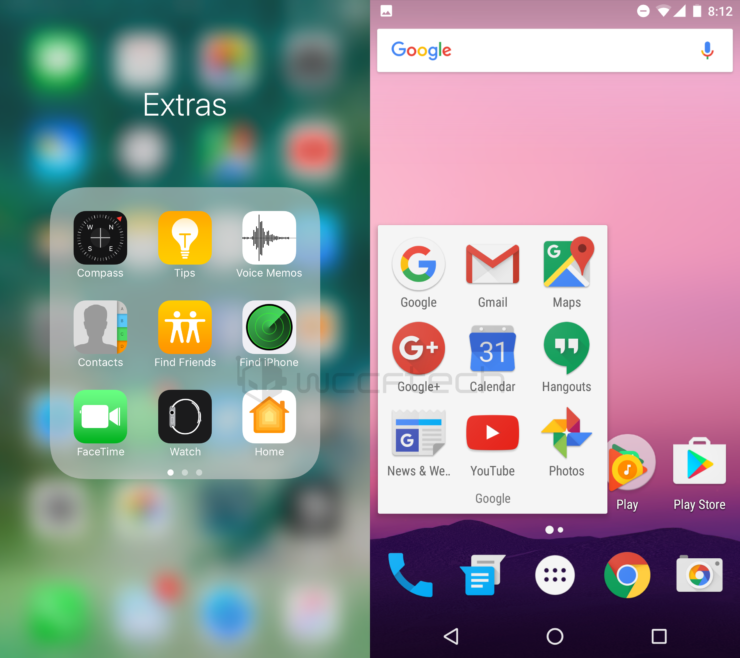 В сводке мы получим ссылку на песню в YouTube, Google поиск, картинки, а также ссылки на исполнителя в YouTube и популярных социальных сетях. В результате это очень удобная функция. Ложкой дегтя будет ее недоступность, если в телефоне выбран русский язык. А вот с английским языком все работает замечательно, даже кириллицу отлично распознает. Надеемся, что в ближайшее время появится поддержка других языков.
В сводке мы получим ссылку на песню в YouTube, Google поиск, картинки, а также ссылки на исполнителя в YouTube и популярных социальных сетях. В результате это очень удобная функция. Ложкой дегтя будет ее недоступность, если в телефоне выбран русский язык. А вот с английским языком все работает замечательно, даже кириллицу отлично распознает. Надеемся, что в ближайшее время появится поддержка других языков.
Настройки
Стандартный интерфейс Android имел только самые необходимые настройки. Теперь ситуация немного изменилась. О новых настройках мы расскажем ниже.
Если в пункте настроек “Приложения” нажать на шестеренку, то мы попадем в меню “Настроить приложения”. Вот тут найдем много чего интересного. Самыми интересными пунктами являются “Разрешения приложений” и “Ссылки в приложениях”.
Начнем с пункта “Разрешения приложений”. В данном пункте мы определяем, какому приложению дать доступ к SMS, календарю, камере, контактам, местоположению, микрофону, нательным датчикам, памяти, телефону и другим функциям.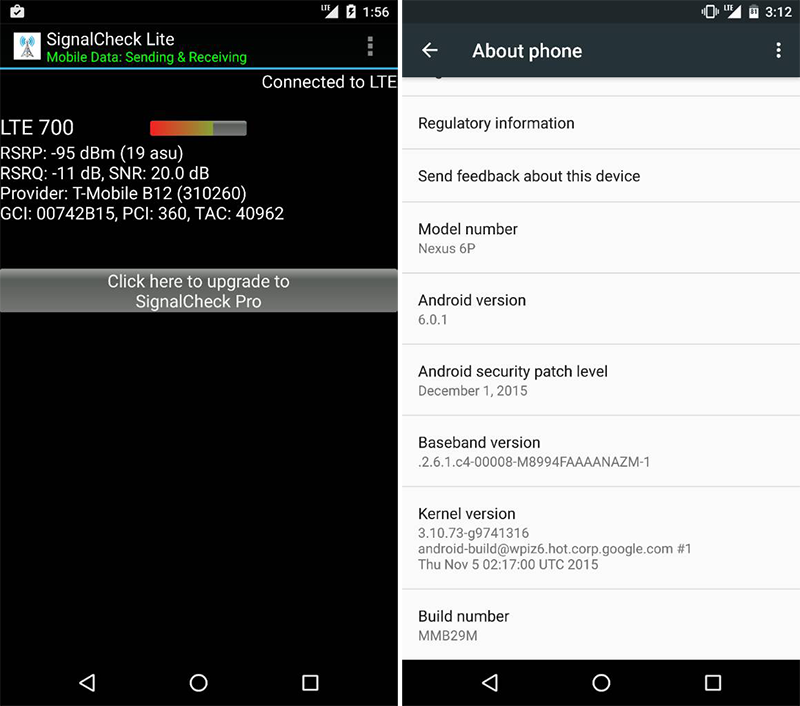 Теперь при установке приложения из Google Play не нужно соглашаться на все условия одним махом. Все будет происходить постепенно. При первой попытке получить доступ к данным на устройстве будет осуществляться запрос и тогда уже можно либо разрешить, либо запретить.
Теперь при установке приложения из Google Play не нужно соглашаться на все условия одним махом. Все будет происходить постепенно. При первой попытке получить доступ к данным на устройстве будет осуществляться запрос и тогда уже можно либо разрешить, либо запретить.
Пункт «Ссылки в приложениях» позволяет настроить открытие приложений по поддерживаемым ссылкам.
Если вернутся в главную таблицу настроек, то там появился еще один интересный пункт – «Хранилище и USB-накопитель». В данном пункте можно посмотреть использование внутреннего и внешнего накопителей, будь то карта памяти microSD или флешка подключенная по OTG. Наконец-то Google добавила встроенный диспетчер файлов, да он может только перемещать, удалять и делится файлами, но этого уже хоть что-то.
В пункте «Батарея» также произошли изменения.
В статистике использования с момента полной зарядки отображается не только время работы, но и расчетный расход в мА*ч.
Появилась возможность настроить приложения так, чтобы они экономили заряд.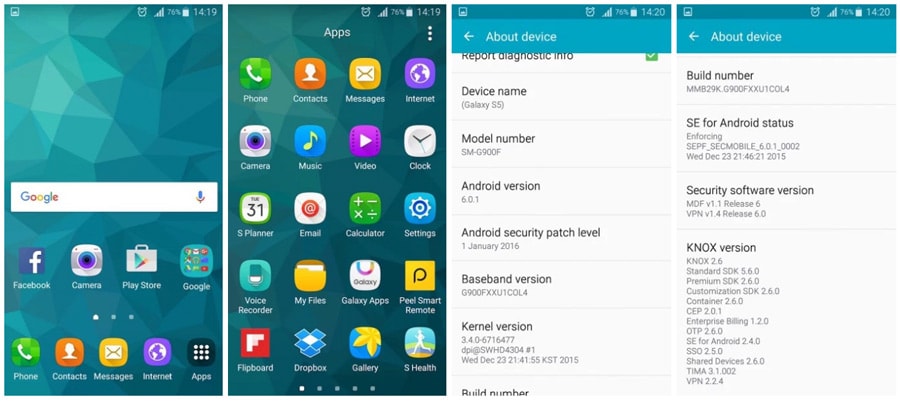 Так называемый режим Doze. На данный момент, по умолчанию практически все приложения настроены на экономию, кроме сервисов Google Play, заставить их экономить заряд невозможно. Режим Doze необходим для увеличения времени автономной работы телефона в спящем режиме. Именно этого много кому не хватает, ведь часто бывает, что за ночь уходит до 20% заряда. Теперь же Nexus 5 спокойно укладывается в 1-2% разряда за ночь. При этом не нужно выключать Wi-Fi или вовсе включать авиарежим. Магия, да и только.
Так называемый режим Doze. На данный момент, по умолчанию практически все приложения настроены на экономию, кроме сервисов Google Play, заставить их экономить заряд невозможно. Режим Doze необходим для увеличения времени автономной работы телефона в спящем режиме. Именно этого много кому не хватает, ведь часто бывает, что за ночь уходит до 20% заряда. Теперь же Nexus 5 спокойно укладывается в 1-2% разряда за ночь. При этом не нужно выключать Wi-Fi или вовсе включать авиарежим. Магия, да и только.
Оперативная памяти теперь получила свой пункт меню – «Память». В нем появилась оценка доступной памяти, общее количество памяти, среднее использование (в процентах), свободная память, а также анализ использования памяти приложениями.
Анализ использования выводится за последние 3 часа, 6 часов, 12 часов и 1 день. Сортировка приложений осуществляется по среднему объему использованной памяти. При переходе в приложение мы получаем дополнительную информацию о частоте использования приложения, максимальном объеме использованной ОЗУ, а также о системных процессах за которыми скрывается приложение.
Присутствуют и скрытые настройки – «System UI Tuner». Для их активации необходимо пару секунд удерживать шестеренку в шторке. Как говорит приветствие: «System UI Tuner позволит настраивать устройства Android по вашему вкусу. В будущем эта экспериментальная функция может измениться, перестать работать или исчезнуть». Что же, интересно. Первый пункт меню называется «Быстрые настройки». В нем меняется расположение ярлыков в шторке. В следующем пункте «Строка состояния» можно активировать или деактивировать уведомления от показанных приложений. И, пожалуй, один из самых необходимых пунктов – «Показывать уровень заряда батареи в процентах».
Если говорить об аппаратных изменениях то, теперь Android 6.0 Marshmallow поддерживает работу с USB 3.1 Type-C, скорость передачи которого может достигать 10 Гбит/с, а также сканер отпечатков пальцев. А вот новый интерфейс камеры доступен пока только на Nexus 5X и Nexus 6P.
Выводы
Android 6.0 Marshmallow – это настоящая работа над ошибками. Несмотря на то, что внешне практически ничего не изменилось – все стало значительно лучше. Плавность работы интерфейса стала просто непревзойденной, тот же Nexus 5 на Lollipop и Marshmallow ощущается как два разных телефона. Автономность также возросла, особенно в спящем режиме. Появились плюшки в виде Google Now on Tap, к которому очень быстро привыкаешь, а также статистика использования памяти и возможность настройки разрешений приложений. Да, не обошлось без ложки дегтя. В этот раз ею стал жрущий батарейку Wi-Fi. Но, несмотря на это даже старичок Nexus 5 может спокойно работать сутки с 4 часами активного экрана, а это существенный прирост в автономности. Вот и получилось, что внешних отличий минимум, а по сути, новая операционная система просто «must have».
Несмотря на то, что внешне практически ничего не изменилось – все стало значительно лучше. Плавность работы интерфейса стала просто непревзойденной, тот же Nexus 5 на Lollipop и Marshmallow ощущается как два разных телефона. Автономность также возросла, особенно в спящем режиме. Появились плюшки в виде Google Now on Tap, к которому очень быстро привыкаешь, а также статистика использования памяти и возможность настройки разрешений приложений. Да, не обошлось без ложки дегтя. В этот раз ею стал жрущий батарейку Wi-Fi. Но, несмотря на это даже старичок Nexus 5 может спокойно работать сутки с 4 часами активного экрана, а это существенный прирост в автономности. Вот и получилось, что внешних отличий минимум, а по сути, новая операционная система просто «must have».
Миллионы Android-смартфонов перестанут видеть половину интернета. Решения проблемы нет
| ПоделитьсяНа смартфонах с Android 7.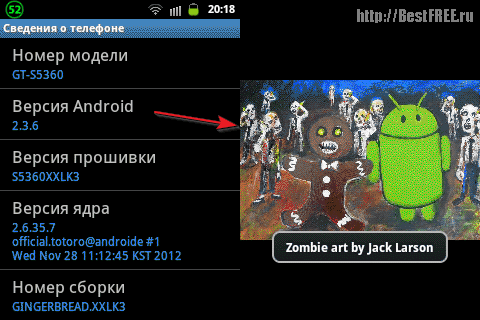 1 и более старых версиях ОС перестанут открываться миллионы сайтов из-за изменения в политике предоставления сертификатов безопасности центром Let’s Encrypt. Такие устройства сейчас занимают треть рынка. Ограничения вступят в силу в сентябре 2021 г., после чего единственным гарантированным способом пользоваться интернетом без ограничений будет покупка нового устройства с актуальной версией Android.
1 и более старых версиях ОС перестанут открываться миллионы сайтов из-за изменения в политике предоставления сертификатов безопасности центром Let’s Encrypt. Такие устройства сейчас занимают треть рынка. Ограничения вступят в силу в сентябре 2021 г., после чего единственным гарантированным способом пользоваться интернетом без ограничений будет покупка нового устройства с актуальной версией Android.
Смартфоны без доступа в Сеть
Смартфоны на базе старых версий ОС Android в 2021 не смогут обеспечить своим владельцам полноценный доступ в интернет. На них перестанут открываться миллионы существующих сайтов, и решить эту проблему пока никак нельзя.
Как пишет профильный портал Android Police, проблема напрямую связана с сертификатами безопасности и поддержкой устаревших версий Android. Проблему создал некоммерческий удостоверяющий центр Let’s Encrypt, появившийся в конце 2015 г. и предоставляющий на безвозмездной основе криптографические сертификаты для TLS-шифрования.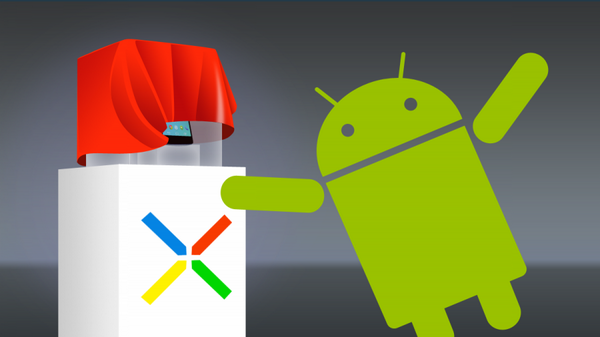
По словам представителей центра, действующая модель предоставления сертификатов уйдет в прошлое. В 2021 г. он перейдет на формирование подписей с использованием только своего корневого сертификата ISRG Root X1, без применения сертификата, перекрестно подписанного удостоверяющим центром IdenTrust. Переход начнется уже в январе 2021 г., а срок действия перекрестно подписанного сертификата истечет 1 сентября 2021 г.
В чем провинились старые версии Android
Современные браузеры уже готовы к грядущим изменениям, так как в них есть поддержка корневого сертификата Let’s Encrypt, однако распознается он лишь в смартфонах на базе ОС Android 7.1.1 Nougat, вышедшей в начале декабря 2016 г., и более новых версиях. Таким образом, все без исключения версии, существовавшие до появления 7.1.1, и даже 7.1 Nougat, остаются без поддержки этого сертификата и автоматически подпадают под ограничения, связанные с этим.
Старые смартфоны не годятся для современного интернета
По данным Android Police, смартфоны на базе устаревших версий Android по-прежнему составляют существенную часть рынка – на них приходится порядка 33,8% от общей массы таких мобильников.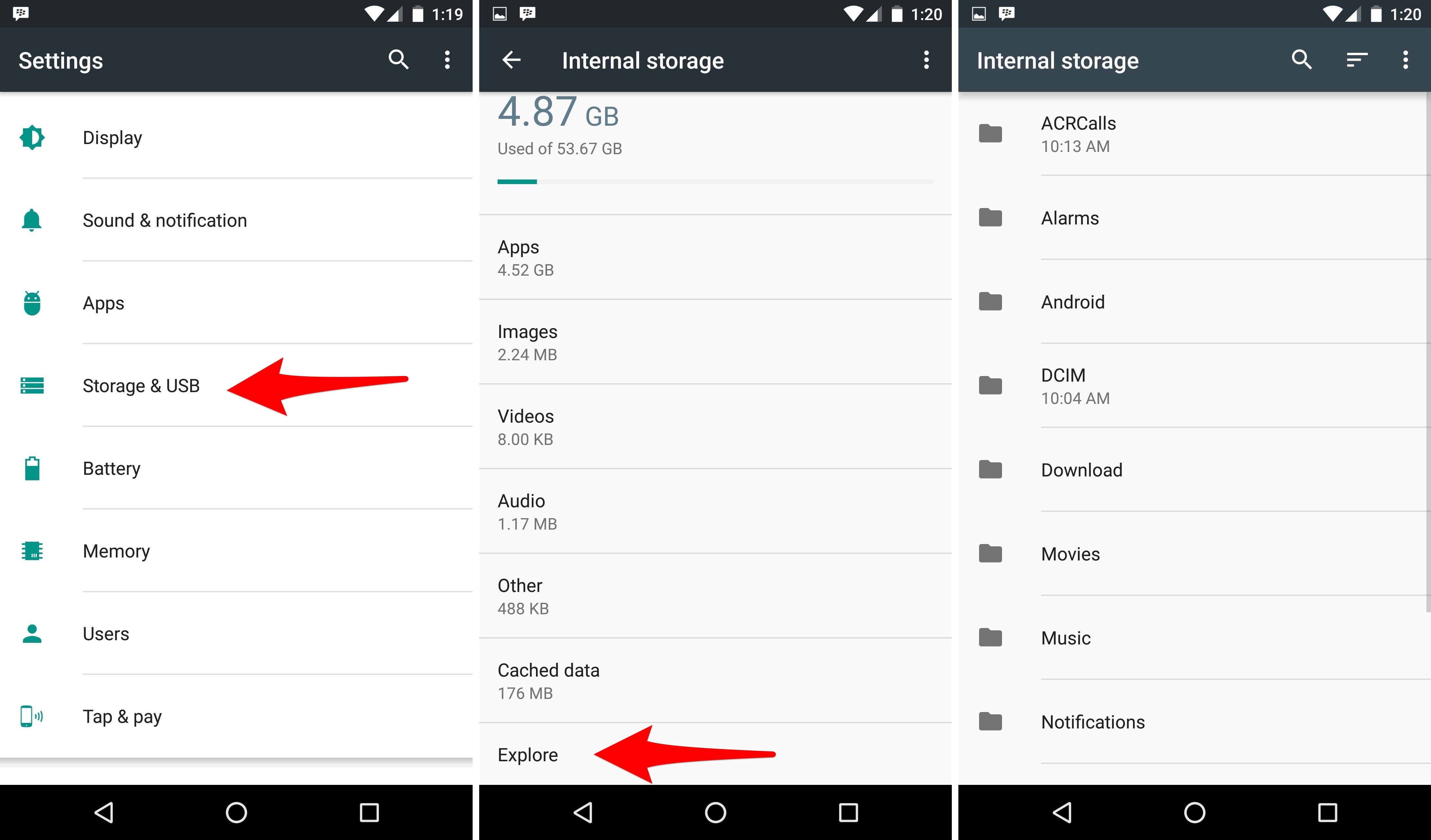 С 1 сентября 2021 г. попытка зайти на тот или иной сайт с такого рода устройств нередко будет сопровождаться сообщением об ошибке, связанной с сертификатом Let’s Encrypt.
С 1 сентября 2021 г. попытка зайти на тот или иной сайт с такого рода устройств нередко будет сопровождаться сообщением об ошибке, связанной с сертификатом Let’s Encrypt.
Как решить проблему
Существует три способа избежать проблемы с ограниченным доступом в интернет, связанным с решением Let’s Encrypt. Первый и самый действенный – это поменять устаревший смартфон со старой версией Android на более современный гаджет. На момент публикации материала Google обновила свою мобильную ОС до версии 11. Данный способ гарантированно избавит пользователей от вероятности столкнуться с невозможностью зайти на нужный им сайт, использующий сертификат Let’s Encrypt.
Устаревшая версия Android установлена на каждом третьем используемом смартфоне
Второй вариант позволит сэкономить деньги на покупке нового устройства и остаться на старом, но при его выборе многим придется отказаться от использования привычного браузера. Чтобы продолжить полноценно работать в интернете с мобильного устройства, потребуется перейти на Firefox, у которого есть собственное хранилище корневых сертификатов.
Как оптимизировать затраты на команду и систему управления тестированием
БизнесТретий способ – это понадеяться на производителя устройства и ждать, пока тот выпустит прошивку для него со свежей версией Android. Но это сродни чуду – далеко не все вендоры готовы поддерживать свои смартфоны годами. Как правило, это относится только к крупным компаниям – например, Samsung, по информации Engadget, в августе 2020 г. перешла на трехлетний цикл выпуска обновлений ОС для своих гаджетов вместо двухлетнего. Но это пока касается только флагманских моделей – представители среднего и бюджетного сегментов такой роскошью похвастаться не могут.
Google тоже убивает старые смартфоны
Устаревшие версии ОС встречаются, как правило, на старых смартфонах, поддержка которых давно прекращена.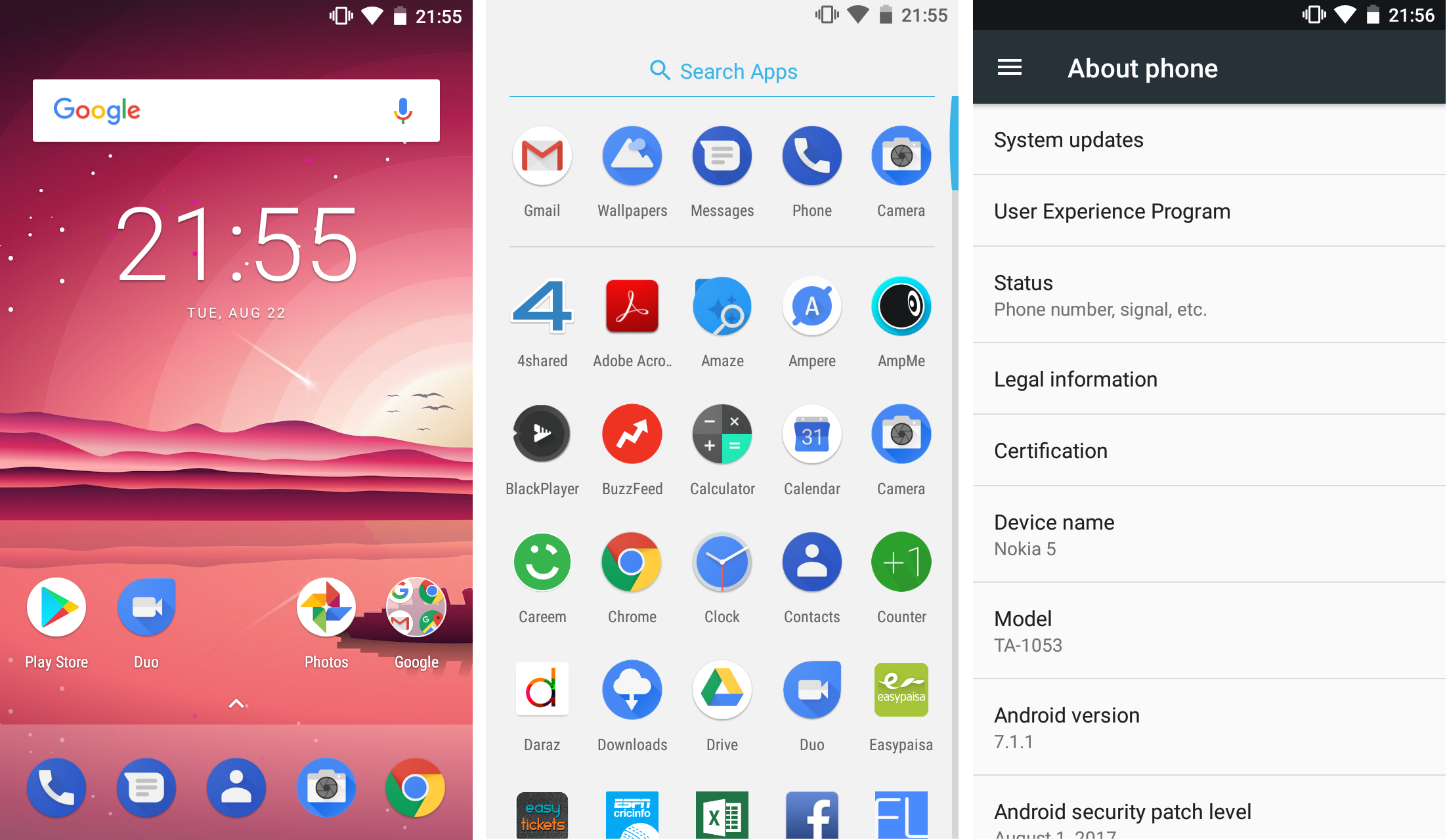 Google тоже спешит избавиться от них путем полного прекращения их поддержка. Как сообщал CNews, еще в июле 2020 г. стало известно об инициативе ИТ-гиганта, направленной на предание забвению устройств с 512 МБ оперативной памяти.
Google тоже спешит избавиться от них путем полного прекращения их поддержка. Как сообщал CNews, еще в июле 2020 г. стало известно об инициативе ИТ-гиганта, направленной на предание забвению устройств с 512 МБ оперативной памяти.
Google собирается реализовать это путем прекращения поддержки таких устройств в своих сервисах Google Mobile Services. Изменения пока не затрагивают устройства с 1 ГБ оперативной памяти, относящихся, по меркам 2020 г., к самому базовому уровню.
Как вернуть старую версию приложения на Samsung Galaxy
Для чего возвращают старую версию приложения
Разработчики обновляют приложения, чтобы добавлять новые возможности и исправлять ошибки. Но иногда случаются неприятные сюрпризы: после обновления приложение не нравится, не запускается или работает неправильно.
Чтобы это исправить, версию приложения возвращают до заводской — удаляют обновления.
Удалить обновления можно только у системных приложений — тех, которые установили на заводе.
Какая версия будет после удаления обновлений
После удаления обновлений восстанавливается та версия, которую установили на заводе, а не предпоследняя.
Завод установил на смартфон приложение Google Chrome версии 1.0. Через какое-то время приложение обновилось до версии 2.0, потом до 3.0, а затем и до 4.0. Если удалить обновления, то версия приложения будет 1.0, а не 3.0.
Если приложение опять обновить через Play Маркет, то установится версия 4.0.
Что делать, если нужно удалить обновления загруженного приложения
Единственный вариант — удалить текущую версию, найти установочный файл старой версии в интернете, установить его и больше не обновлять приложение. Но будьте внимательны и взвешенно принимайте решение: гарантий, что приложение не окажется вирусом, никто не даст.
Обезопасить себя от проблем, связанных с обновлениями, просто: отключите автоматическое обновление приложений и не обновляйте их, либо обновляйте вручную предварительно прочитав отзывы.
Как удалить обновления системного приложения
- Откройте «Настройки».
- Выберите пункт «Приложения» или «Диспетчер приложений».
- Выберите пункт «Диспетчер приложений», если он есть на вашем устройстве. Если этого пункта нет — перейдите к следующему шагу.
- Выберите приложение, версию которого нужно вернуть до заводской.
-
Нажмите на кнопку «Удалить обновления».
Если такой кнопки нет, сначала нажмите «Опции» (может выглядеть как три точки в правом верхнем углу), а затем кнопку
Нажмите «Удалить» или «ОК», чтобы удалить обновления, файлы и настройки приложения.
Готово. Заводская версия приложения восстановлена.
Если кнопок «Опции» или «Удалить обновления» нет, или они не нажимаются, значит: а) заводская версия уже установлена; б) это не системное приложение.
Где посмотреть текущую и последнюю версию приложения
Текущая версия приложения указана в настройках.
Последняя версия приложения указана в Google Play Store. Чтобы ее посмотреть, найдите нужное приложение в Google Play Store, и нажмите
Приложение | KENWOOD
Приложение | KENWOODУтилита
KENWOOD Portal APP (Английский)
Приложение управления смартфоном
ОС: Android 6.0 или более поздней версии, iOS 12.0 или более поздней версииKENWOOD Remote S (Английский)
Приложение управления смартфоном
ОС: Android 5.0 или более поздней версии, iOS 9.0 или более поздней версииKENWOOD Remote (Английский)
Приложение управления смартфоном
ОС: Android 4.
Mirroring for KENWOOD (Английский)
Приложение управления смартфоном
ОС: Android 5.0 или более поздней версии, iOS 11.0 или более поздней версииMirroring OA for KENWOOD (Английский)
Приложение управления смартфоном
ОС: Android 7.0 или более поздней версииMirroring OB for KENWOOD (Английский)
Приложение управления смартфоном
ОС: Android 7.0 или более поздней версииKENWOOD Motorsports CAM (Английский)
Motorcycle Drive Recorder APP
ОС: Android 7.0 или более поздней версии, iOS 11.0 или более поздней версииWebLink for KENWOOD (Английский)
Приложение управления смартфоном
ОС: Android 5.0 или более поздней версии, iOS 10.0 или более поздней версииKENWOOD Smartphone Control
Приложение управления смартфоном
ОС: Android 4. 1 или более поздней версии
1 или более поздней версииRoute Collector
Приложение GPS logger
ОС: iOS 7 — 10
Приложение просмотра
KENWOOD DASH CAM MANAGER (Английский)
Приложение просмотра
ОС: Android 5.0.2 или более поздней версии, iOS 9.0 или более поздней версииKENWOOD VIDEO PLAYER (Английский)
Приложение просмотра
ОС: Windows® 10/8.1/7, MAC OS X 10.11 или более поздней версииKENWOOD DRIVE-VIEW PLAYER
Приложение просмотра
ОС: Windows® 8/7/Vista/XP, MAC OS X 10.7 или более поздней версииKENWOOD DRIVE REVIEWER (Английский)
Приложение просмотра
ОС: Windows® 10/8.1/7, MAC OS X 10.11 или более поздней версииKENWOOD ROUTE WATCHER II (Английский)
Приложение просмотра
ОС: Windows® 10/8. 1/7, MAC OS X 10.11 или более поздней версии
1/7, MAC OS X 10.11 или более поздней версииKENWOOD Motorsports CAM Viewer (Английский)
Приложение просмотра
ОС: Windows® 10, macOS 10.14 или более поздней версии
Музыкальное приложение
KENWOOD Music Play
Музыкальное приложение
ОС: Android 4.1 до 7.хKENWOOD Music Control для Android
Приложение Music Control
ОС: Android 4.0 или более поздней версииKENWOOD Music Editor Light
Приложение Music Editor
ОС: Windows® 8/7/Vista/XPiHeart Link для KENWOOD (Английский)
Приложение для управления интернет радио
ОС: Android 2.2 или более поздней версии, iOS 5.0 или более поздней версии
К началу страницы
Перенос содержимого с устройства Android на устройство iPhone, iPad или iPod touch
Готовы к переходу на ОС iOS? Загрузите приложение «Перенос на iOS», которое поможет перейти от использования устройства Android к работе с новым iPhone, iPad или iPod touch.
Подготовка
- Убедитесь, что функция Wi-Fi на устройстве Android включена.
- Подключите новое устройство iOS и устройство Android к их источникам питания.
- Убедитесь, что содержимое, которое требуется переместить, включая содержимое на внешней карте памяти Micro SD, поместится на вашем новом устройстве iOS.
- Если требуется перенести закладки из браузера Chrome, обновите Chrome на устройстве Android до последней версии.
Команда «Перенести данные с Android»
Открытие приложения «Перенос на iOS»
На устройстве Android откройте приложение «Перенос на iOS». Если у вас нет приложения «Перенос на iOS», можно нажать кнопку QR-кода на новом устройстве iOS и отсканировать QR-код с помощью камеры устройства Android, чтобы открыть магазин Google Play. Нажмите «Продолжить» и ознакомьтесь с условиями использования. Чтобы продолжить, нажмите «Принимаю».
Если у вас нет приложения «Перенос на iOS», можно нажать кнопку QR-кода на новом устройстве iOS и отсканировать QR-код с помощью камеры устройства Android, чтобы открыть магазин Google Play. Нажмите «Продолжить» и ознакомьтесь с условиями использования. Чтобы продолжить, нажмите «Принимаю».
Ожидание кода
Когда появится экран «Перенос с Android», нажмите на устройстве iOS «Продолжить». Подождите, пока не появится 10- или 6-значный код. Если на устройстве Android отображается сообщение о плохом качестве подключения к Интернету, игнорируйте его.
Использование кода
Введите полученный код на устройстве Android.
Подключение к временной сети Wi-Fi
Устройство iOS создаст временную сеть Wi-Fi. Когда появится запрос, нажмите «Подключиться», чтобы подключить устройство Android к этой сети. Подождите, пока не появится экран «Перенос данных».
Подождите, пока не появится экран «Перенос данных».
Выбор содержимого и ожидание
На устройстве Android выберите содержимое, которое нужно перенести, и нажмите «Продолжить». Даже если на устройстве Android появится уведомление о завершении процесса, ничего не предпринимайте, пока индикатор загрузки на устройстве iOS не заполнится. Процесс переноса может занять некоторое время в зависимости от объема переносимых данных.
Переносится следующее содержимое: контакты, история сообщений, фотографии и видеозаписи с камеры, фотоальбомы, файлы и папки, настройки универсального доступа, настройки дисплея, веб-закладки, учетные записи электронной почты и календари. Кроме того, будут перенесены некоторые из бесплатных приложений, если они доступны и в Google Play, и в App Store. После завершения переноса можно будет загрузить любые бесплатные приложения, для которых была найдена соответствующая версия в App Store.
Настройка устройства iOS
Когда индикатор загрузки на устройстве iOS дойдет до конца, нажмите «Готово» на устройстве Android. Затем нажмите «Продолжить» на устройстве iOS и завершите его настройку, следуя инструкциям на экране.
Завершение
Убедитесь, что все содержимое перенесено. Перенос музыки, книг и файлов PDF необходимо выполнить вручную.
Чтобы загрузить приложения, которые были установлены на устройстве Android, перейдите в App Store на устройстве iOS и загрузите их.
Помощь при переносе данных
- До завершения переноса не следует выполнять на устройствах никаких действий. Например, на устройстве Android приложение «Перенос на iOS» должна все время оставаться открытой на экране. Если во время переноса данных вы использовали другое приложение или принимали телефонные вызовы на устройстве Android, содержимое не будет перенесено.
- На устройстве Android необходимо отключить все приложения и настройки, которые могут повлиять на стабильность подключения к сети Wi-Fi, например Sprint Connections Optimizer или «Интеллектуальное переключение сетей». После этого найдите пункт Wi-Fi в меню настроек и удалите все известные сети, удерживая их названия и выбирая соответствующий вариант. Затем повторите попытку переноса.
- Перезапустите оба устройства и повторите попытку.
- На устройстве Android отключите соединение с сотовой сетью передачи данных. Затем повторите попытку переноса.
Помощь после переноса данных
Информация о продуктах, произведенных не компанией Apple, или о независимых веб-сайтах, неподконтрольных и не тестируемых компанией Apple, не носит рекомендательного или одобрительного характера. Компания Apple не несет никакой ответственности за выбор, функциональность и использование веб-сайтов или продукции сторонних производителей. Компания Apple также не несет ответственности за точность или достоверность данных, размещенных на веб-сайтах сторонних производителей. Обратитесь к поставщику за дополнительной информацией.
Дата публикации:
как обновиться до новой версии, сделать откат? Гайд в деталях
Ровно год назад в нашей лаборатории вышел обзор новейшей на то время мобильной ОС Android 5.0 Lollipop , теперь же по новой политике Google крупное обновление системы будет происходить примерно раз в год. Так что сейчас самое время рассмотреть замену «Леденцу», которая получила новое имя «Зефирка» aka Marshmallow.
В прошлый раз мы начинали обзор со старой версии системы, поскольку там было что покритиковать, но в данном случае серьезных изменений в плане интерфейса и общих положений не последовало. Стало быть, стоит слегка изменить подход.
Необходимо уточнить, что обзор проводился на моем личном устройстве – LG Nexus 5 , поэтому надо учитывать тот факт, что смартфон полностью забит приложениями, а батарея за два года использования уже порядком «просела». Впрочем, так даже интереснее.
Интерфейс
Оригинальный интерфейс не претерпел серьезных графических изменений:
Android 5.1 | Android 6.0.
Если не присматриваться к анимации, то найти различия между новой и старой версиями не так уж и просто.
Android 5.1 | Android 6.0.
В шторке по умолчанию изменился порядок иконок и нам обещали, что их можно будет настраивать, как это давно делали владельцы кастомных прошивок. Видимо, это не касается LG Nexus 5, System UI Tuner для этой модели недоступен.
Треугольник как бы намекает нам, что тут две кнопки.
Основные претензии, которые возникали у пользователей, до сих пор не исправлены. Например, кнопка Wi-Fi (скриншот сверху) на верхней шторке до сих пор выполняет разные функции при нажатии на название сети или на иконку. Неужели сложно было применить более очевидный для пользователя переключатель, а вместо треугольника вставить хорошо всем знакомую шестеренку?
Интересно, что смена ориентации рабочего стола на горизонтальный тоже не доступен на LG Nexus 5. Видимо, «дали поиграться» в Developer Preview и полноте.
Клавиатура не изменилась, но она и так была весьма неплохой. Не хватает разве что более привычного многим «классического режима», когда второй ряд символов смещен правее (как на клавиатурах). Но это уже придирки.
Android 5.1 | Android 6.0.
Меню приложений теперь пролистывается вниз и оснащено поиском по алфавиту, который активируется долгим нажатием на ползунок. На мой взгляд, вертикальная ориентация списка менее удобна, поскольку раньше можно было легко запомнить, на каком по счету рабочем столе располагалась программа, а теперь придется каждый раз рыскать глазами по этой «простыне».
Плюс к этому, первый ряд приложений в списке выделен чертой, представляя собой наиболее часто открываемые приложения. Опять же не совсем понятно, зачем, если пользователь в 99% случаев разместит эту иконку на рабочий стол и/или в нижний статус-бар?
Кроме того, теперь можно удалять приложения с рабочего стола, для этого не обязательно заходить в меню приложений.
Точно такая же ситуация и с меню выбора виджетов. По-моему, Windows Phone кому-то не дает покоя…
При выделении, помимо классического набора Cut-Copy-Paste, теперь доступна кнопка Share. Эту приятную мелочь назвали Direct Share, и она позволяет делиться выделенными ссылками через разные приложения напрямую, без Copy-Paste. Правда, и само приложение должно поддерживать эту функцию.
Раздельное управление громкостью для вызовов, будильника и медиа-контента теперь осуществляется прямо из всплывающего окна. Осталось дождаться полноценного микшера, который бы регулировал громкость для каждого активного приложения, как мы привыкли в Windows 7 и выше. Ну, не все сразу.
Кстати, функция «Не беспокоить», она же DND, позволяет обрубить все уведомления и звуки кроме приоритетных. Эта самая приоритетность выставляется в отдельном меню.
Однако за все время использования я так и не нашел применения этому режиму, ведь нет никакой возможности запихнуть в группу «Не приоритетные» отдельные контакты (или группу контактов), в том числе из разных социальных сетей или мессенджеров. Как только это будет реализовано наравне с менеджером профилей, это станет киллер-фишкой. А пока старый добрый «Авиарежим» для меня лучше любого DND.
Самый простой способ серьезно обновить свой гаджет — установить на него кастомную прошивку. С ней ты сможешь не только расширить число средств контроля над системой, но и попробовать что-то новое, получить много удобных функций или даже новую версию Android. В этой статье я расскажу о десятке самых популярных, интересных и функциональных прошивок, созданных на базе Android.
Paranoid Android
Комбайны
Temasek’s
MK (MoKee)
Интерфейс по-настоящему оригинален. Абсолютно все стандартные приложения из Android заменены на приложения собственной разработки, а остальные значительно доработаны. В панели уведомлений есть быстрые переключатели, которые появляются над уведомлениями. Раздел «Энергопотребление» переименован в «Управление питанием» и намного более удобен и информативен, кнопка «Режимы сети» позволяет включить режимы «Только 3G» и «Только 2G».
К скорости работы графической оболочки никаких нареканий нет. Все очень быстро и плавно. Стоит сказать, что в прошивку встроен интересный механизм управления разрешениями. Он позволяет ограничить значительно больше параметров, чем Android Marshmallow. Интерфейс настроек и почти всех системных приложений полностью русифицирован. А вот во всех приложениях, которые работают через интернет, ты увидишь только китайские иероглифы, но метод научного тыка и знание того, как устроены подобные приложения, вполне позволяют ими пользоваться.
В китайском аналоге Play Store есть почти все популярные (и не очень) приложения. Но гугловские программы откажутся работать без сервисов Google Play, а поставить эти сервисы не так-то просто. В интернете есть решение проблемы, но работает оно далеко не всегда, придется пользоваться либо встроенным маркетом, либо разными неофициальными магазинами, а также смириться с тем, что некоторые приложения «не заведутся» без Google Services.
Выбыли из теста
Bliss
Официальный сайт: blissroms.com/
48 (на 13.08.2016)
Основа: CyanogenMod
Версия Android: 6.0.1
Разработчики утверждают, что Bliss — одна из самых настраиваемых пошивок. На самом деле это не так. Прошивка действительно представляет собой сборку интересных функций из других прошивок, но до RR, AICP или Temasek ей очень далеко. Разве что изначально вшиты и запускаются через настройки Kernel Adiutor и SuperSU. Настройки самой прошивки не переведены на русский язык. Перевод касается только пунктов, которые есть в CyanogenMod.
crDroid
Официальный сайт: ww2.crdroid.org
Число официально поддерживаемых устройств: 29 (на 09.08.2016)
Основа: CyanogenMod
Версия Android: 6.0.1
Цель создания, как и у всех, — добавить самые лучшие функции из других прошивок. На экране приветствия при первоначальной настройке написано, что прошивка включает в себя очень много функций из OmniROM, Paranoid Android, Temasek и других. К сожалению, тут та же история, что и с Bliss. Отсутствие эксклюзивных функций и значительное отставание по возможностям от RR, AICP, Temasek. Никаких интересных приложений не встроено.
Вне теста
- NexSense 6.0 — попытка портировать HTC Sense 6.0 (Android 4.4.2) на Nexus 5. Сначала запускалась только сама прошивка, но со временем энтузиасты смогли заставить заработать Wi-Fi, Bluetooth, GPS, различные сенсоры. Но очень долгое время этого не получалось добиться от камеры и звука. Со временем разработчики пришли к выводу, что необходимо практически с нуля переписать некоторые библиотеки. Местные умельцы вроде бы пытались это сделать, но безуспешно.
- ASUS ZENUI CM 13 (Nightly) Based — проект по портированию приложений из Asus ZenUI в CyanogenMod 13. Официально разработка ведется только для LG G2. По заверениям разработчиков, уже перемещено около 90% всех приложений.
- MIUI — прошивка официально портирована на 286 различных устройств. Разрабатывается фирмой Xiaomi и основывается на исходных кодах CyanogenMod и AOSP. Много фишек сюда перекочевало из iOS, TouchWiz, UX (LG), HTC Sense, но есть и свои собственные. Полезных функций настолько много, что их описание — тема для отдельной статьи.
- Maru OS — очень оригинальная прошивка, которая при подключении смартфона к монитору делает из него полноценный десктоп. Прочитать подробный обзор и интервью с разработчиком можно .
Как установить?
Для большинства девайсов прошивка со стока выглядит следующим образом:
- Разблокируем загрузчик (для каждого девайса это индивидуально, так что вперед, в Google).
- Устанавливаем кастомный рекавери (в редких случаях можно и без него ставить кастомы, но это не очень хорошая идея).
2.1. Идем на официальный сайт TWRP , вводим там имя своего девайса, загружаем для него самую новую версию.
2.2. Подключаем смартфон по USB, устанавливаем на компьютер драйверы для своего устройства.
2.3. Скачиваем и устанавливаем Android SDK.
2.4. Запускаем терминал и прошиваем рекавери командой fastboot flash recovery имя_рекавери.img (fastboot находится в папке platform-tools внутри SDK). - После прошивки заходим в TWRP, выбираем русский язык (в самом низу), ставим галочку на «Разрешить изменения» и свайпаем вправо.
- Переходим в раздел «Очистка» и там выбираем «Форматировать Data». Это нужно, если раздел data зашифрован.
- Подключаем смартфон к компьютеру и перекидываем на карту памяти файл с новой прошивкой.
- Выбираем «Установка», а потом файл прошивки. Соглашаемся свайпом вправо.
- Нажимаем на «Перезагрузка в ОС» и ждем окончания загрузки (около десяти минут, включая оптимизацию приложений).
- После первоначальной настройки рекомендуем опять загрузиться в рекавери и сделать бэкапы. Как минимум — EFS-раздела, в котором вшиты IMEI, s/n и другие важные данные.
Если ты не хочешь терять основную прошивку, кастом можно установить второй системой. В этом поможет единственный в своем роде MultiROM Manager . Он позволяет установить сразу несколько прошивок. Выбрать прошивку из установленных девайс предлагает при включении. Установка программы достаточно проста (только не забудь перед этим сделать резервные копии на всякий случай):
- Устанавливаем MultiROM Manager из Play Store и запускаем его.
- Нажимаем кнопку «Установить».
- Ждем окончания установки, а потом соглашаемся на перезагрузку.
- После перезагрузки и установки некоторых скриптов откроется интерфейс выбора прошивки.
Установка второй прошивки выполняется через MultiTWRP в разделе Advanced -> MultiROM либо через само приложение.
Словарик
- Stock (сток, стоковая прошивка) — официальная прошивка, предустанавливаемая производителем по умолчанию. Также стоковыми часто называют не только абсолютно чистые образы стоковых прошивок, но и образы, подготовленные для установки через неофициальные рекавери.
- AOSP (Android Open Source Project) — оригинальные исходные коды Android от компании Google, доступные для скачивания и модификации всем желающим. Термин «основанная на AOSP прошивка» (based on stock, based on AOSP) означает, что прошивка была собрана на базе этих исходников (а не исходников CyanogenMod, как это иногда бывает). Большинство модификаций Xposed работают только в AOSP/CyanogenMod и основанных на них прошивках.
- CAF (Code Aurora Forum) — поддерживаемый Linux Foundation проект, форсирующий продвижение открытого кода в мобильную технику. Главный участник проекта — компания Qualcomm, поддерживающая репозиторий Android for MSM , который содержит исходные тексты Android с оптимизациями для чипов Qualcomm. Если разработчики заявляют, что их прошивка основана на CAF, значит, она включает все эти оптимизации. Но стоит иметь в виду, что изменения из Android for MSM зачастую перетекают в AOSP.
- CyanogenMod Based (CM based, основано на CynogenMod) — прошивка, основанная на коде CyanogenMod. Сразу после выхода новой версии AOSP разработчики CyanogenMod копируют его исходники в собственный репозиторий и начинают внедрять в него свои дополнения и портировать на новые устройства. А устройств в списке поддерживаемых CyanogenMod такое внушительное число, что многие разработчики кастомных прошивок выбирают в качестве базы именно его, а не AOSP.
- Recovery (режим восстановления, рекавери) — консоль восстановления Android. Предназначена для того, чтобы сделать сброс до заводских настроек или установить zip-файл прошивки, подписанной ключом производителя. Для многих устройств существуют сторонние recovery с расширенными функциями, такие как ClockworkMod, TWRP, Philz. Они позволяют делать полные бэкапы как всей системы, так и отдельных частей, устанавливать сторонние прошивки, форматировать и менять размер разделов, устанавливать любые дополнения и много чего другого полезного.
- Bootloader (загрузчик, бутлоадер) — загружается в первую очередь. Он передает ядру таблицу разделов встроенной NAND-памяти, загружает его в память и запускает. Именно загрузчик осуществляет подключение к ПК в режиме fastboot и запускает рекавери. Поэтому перед установкой кастомного recovery и зачастую сторонней прошивки его приходится разблокировать. Почти всегда после разблокировки загрузчика из памяти устройства стираются абсолютно все данные.
- GApps (Google Apps) — набор сервисов и приложений от Google. Пакеты GApps бывают различных размеров, от самых маленьких (меньше 100 Мбайт), которые включают в себя только Google Play и сервисы для его работы, до больших, которые содержат почти все существующие гугловские приложения (размер таких пакетов приближается к 800 Мбайт). Многие разработчики прошивок рекомендуют ставить Open GApps . Отличия между версиями можно посмотреть в Wiki по Open GApps . Следует иметь в виду, что некоторые приложения GApps могут заменить системные приложения.
- Nightly («ночнушка») — ночная сборка прошивки. Для многих устройств сборки делаются ежедневно (еженощно). В теории обладают низкой стабильностью, но на практике неудачные сборки встречаются крайне редко, а всплывшие баги исправляются очень быстро.
Файловая система F2FS
Почти все кастомные прошивки поддерживают файловую систему F2FS, которая разработана специально для работы с флеш-памятью и в теории эффективнее и более бережно ее использует, чем ext4. Перейти на эту ФС можно следующим способом:
- Зайти в TWRP.
2.0. Открыть пункт «Очистка -> Выборочная очистка».
2.1. Отметить раздел Cache.
2.2. Нажать «Восстановить или изменить файловую систему -> Изм. файловую систему -> F2FS» и свайпнуть для подтверждения.
2.3. Нажать кнопку «Домой». - Повторить пункт 2 для разделов data и system.
Примечания:
- Не все прошивки поддерживают F2FS. Если поддержка отсутствует, ты поймаешь бесконечную загрузку.
- После изменения файловой системы раздела data потеряются не только данные программ и настройки прошивки, но и файлы, сохраненные на внутренней карте памяти.
- На практике выигрыш в производительности составит в лучшем случае несколько процентов.
Заключение
Мы рассмотрели далеко не все существующие прошивки. Однако даже этого хватит, чтобы иметь представление о современных прошивках. По интерфейсу они почти все похожи, все работают очень плавно, и какие-либо отличия в скорости работы заметить очень сложно. А вот функции у них разные. От себя могу добавить, что если долго посидеть хотя бы на MoKee или тем более Resurrection Remix, то возвращаться даже на чистый CyanogenMod уже не захочется. А вот к помощи Xposed наверняка придется обратиться. К счастью, почти во всех существующих кастомных прошивках работают практически любые модули Xposed.
Состоялся в октябре 2015, однако установлена она сейчас чуть более чем на 2% устройств на этой платформе. Как известно, обновления тут не отличаются излишней оперативностью.
Есть эта система у вас или нет, вы можете узнать о ней нечто новое из нижеприведённых подсказок. Прочитайте их и обучите смартфон или планшет новым навыкам. Отметим, что описание относится к чистой версии системы, без оболочек от сторонних компаний, где расположение настроек может быть другим.
1. Используйте Now on Tap по максимуму Одна из самых рекламируемых новых возможностей системы — нечто под названием Now on Tap. Это разновидность виртуального ассистента Google, которая даёт контекстные сведения о том, что сейчас показывается на экране. Для использования нажмите и держите кнопку Home.Now on Tap может принести немало пользы, её возможности постоянно увеличиваются и после выхода . При активации в момент отображения на экране номера воздушного рейса (например, в переписке) Now on Tap даст возможность увидеть статус рейса без необходимости открывать другое приложение. При активации в момент отображения номера товара при покупке в Интернет-магазине будет дано описание процесса доставки.
Now on Tap можно применять для получения направления движения, адресов организаций и поиска улиц, получения данных о ресторанах, времени сеансов в кино. Нужно только, чтобы требуемая тема была запущена на экране аппарата.
2. Отключаем Tap Несмотря на весь потенциал Now on Tap, польза от функции пока ограниченна. Для кого-то она недостаточно разнообразна, чтобы занимать место в кнопке Home, тем более что в прошлых версиях Android нажатие на неё открывало Google Now.К счастью, Now on Tap отключается. После этого нажатие на Home откроет Google Now. Откройте настройки операционной системы, Настройки Google -> Поиск и подсказки ->Now on Tap и переключите ползунок. Потом при необходимости тут же можно включить функцию обратно.
3. Меняем панель быстрых настроек Есть возможность поменять отображающиеся в панели быстрого доступа иконки — там, где показаны подключения Wi-Fi, Bluetooth, фонарик, режим полёта и т.д. Это делается в инструменте System UI Tuner. Дважды проведите от верха экрана. Нажмите и держите иконку шестерёнки вверху справа, она станет вращаться, после появится сообщение о доступности System UI Tuner.Откройте настройки и в самом низу списка. Там появилась опция System UI Tuner.
4. Продолжаем тюнинг системы Если вы решительно настроены продолжать вносить изменения в систему, используйте стороннее приложение Custom Quick Settings. Оно ещё глубже, чем Tuner, проникает вглубь системы и позволяет добавлять различные ярлыки в панель настроек.Однако предупреждаем, что у этой программы не слишком дружелюбный к пользователю интерфейс. Работайте с ней, только если уверены в своих силах и знаниях.
5. Увеличьте громкость Громкость в Android 5.0 настраивалась неудобно, но в Marshmallow проблем с этим нет. Можно открыть все элементы системы по контролю звука — для будильника и уведомлений, музыки, звонка. Они доступны отовсюду в системе.При нажатии кнопки громкости вверх или вниз система открывает настройку звука для активности, которая ведётся в данный момент. Если воспроизводится аудио, открывается настройка звука для него. Если хотите поменять звук где-то ещё, используйте стрелку вниз справа от ползунка громкости. Появятся другие ползунки, дающие возможность изменить звук в других местах.
6. Настройка тишины Частью переработанной системы управления громкостью является новый режим «Не беспокоить». Когда нужна полная тишина, нажмите на эту опцию в быстрых настройках. Будут выключены все звуки и вибрации либо насовсем, либо на время. Можно заглушить всё, оставив будильник или уведомления от приложений с приоритетом. 7. Простое обеспечение тишины Если вам некогда думать о вариантах и нужно быстро заглушить аппарат, нажимайте кнопку регулировки громкости вниз, появится значок, что работает только вибрация. Потом отпустите кнопку и нажмите снова.Это переводит Android в режим тишины, в котором работает только будильник. Пользователи Android Lollipop смогут оценить простоту этого решения.
8. Автоматическое включение режима тишины Сохраните себе лишнюю минуту, заставив аппарат молчать заранее, когда вы знаете, что будете заняты.Откройте настройки в разделе Звуки и уведомления и нажмите Не беспокоить. Тут можно создавать разные правила, указывая, когда автоматически должен включаться режим тишины, в зависимости от дня и времени, или наличия в календаре определённых задач.
9. Установка приоритетов Не все хотят отвлекаться на каждый писк, производимый смартфоном, но при этом нельзя пропускать важные уведомления. В дело вступает система приоритетов уведомлений Android 6.0.Прежде чем начать использовать её, нужно выполнить настройки. Снова откройте Не беспокоить в Звуки и уведомления и нажмите опцию Только важные.
Тут доступен список типов уведомления, можно поставить им высокий приоритет — напоминания, события, определённые звонки и текстовые сообщения. Можно даже разрешить звонки от определённых абонентов, если они звонят второй раз за 15 минут.
Настроив всё как надо, активируйте режим Только важные, как сказано в подсказке №6, и беспокоить вас будут только интересные вам события и люди.
10. Контроль за уведомлениями Другим недостатком Android 5.0 является навязчивое отображение уведомление (heads-up или peek). Большие уведомления на основе карточек были обновлены в Android 5.1, однако это было лишь промежуточное решение проблемы.В Marshmallow уведомления можно взять под свой контроль и установить, какие приложения могут отображать их на экране, а какие только в панели статуса. Откройте в настройках Звуки и уведомления -> Уведомления приложений и выберите приложение. Появится список настроек, где можно сделать уведомления от этого приложения важными (будут показываться при активированной функции «Не беспокоить») или запретить показывать уведомления на экране.
11. Дальнейшая настройка приложений Продолжая тему контроля за приложениями, Android 6.0 упрощает их просмотр и выдаёт вкладки с тем, что они делают. Откройте в настройках раздел Приложения и выберите нужное.Тут вы увидите, сколько места занимает приложение в памяти и узнаете типы полученных им разрешений доступа к данным. Показано использование оперативной памяти и аккумулятора, что поможет определить слишком быстро расходующие ресурсы программы (подсказка: следите за Google Фотографии и Facebook).
12. Работа с текстом Инструмент выбора текста в системе был упрощён. Он даёт доступ к сторонним программам разработчиков, предлагающим новые возможности.По уровню качества железа и сборки китайские производители уже идут нога в ногу с мировыми грандами. Да, порой пластик дешевле, дизайн ничем не впечатляет, но рассыпающихся панелек уже нет, как и нет миллиметровых зазоров между деталями корпуса и жутких люфтов. А вот софт до сих пор не всегда радует проработанностью. Даже чистый Android, который устанавливают производители, порой немного кривой. В такой ситуации вопрос, как установить прошивку Android на смартфон, не превратив аппарат в кирпич, становится очень актуален.
Для чего может потребоваться установка Android на смартфон с нуля
Перед тем, как заняться установкой Android на смартфон с нуля, нужно решить для себя, зачем вам это нужно. Если ни одна из причин в списке не подходит, то лучше не надо. Практика показывает, что львиная доля проблем в темах на профильных форумах исходит от тех, кто просто так, из интереса или от скуки, решил «поковырять» прошивку. Если хочется экспериментов – нужно отдавать себе отчет, что последствия могут быть самыми разными. Итак, в каких случаях может потребоваться переустановить Android:
Что необходимо для установки Android
Перед тем, как заняться установкой Android на смартфон, нужно иметь теоретический минимум познаний и базовый инвентарь для этого. В противном случае – можно «окирпичить» аппарат до такой степени, что и в СЦ не реанимируют (например, случайно снести низкоуровневый загрузчик). Если вы настроены решительно, то ознакомьтесь с пунктами списка ниже.
- Для прошивки требуется стабильно работающий ПК или ноутбук на базе Windows (желательно, x64).
- Для подключения к ПК нужен хороший USB кабель, контакты которого наверняка не отойдут в ходе процесса.
- Чтобы корректно подключить смартфон для установки прошивки Android, нужно скачать и произвести установку драйвера для него на компьютер. Узнайте какой чипсет у вашего смартфона и скачайте драйвер для него.
- Универсальной инструкции по установке Android на все смартфоны не существует. В зависимости от производителя аппарата, а также модели чипсета, программы для прошивки используются разные. Для чипов MediaTek это SP Flash Tool, для Sony – просто Flashtool, для Samsung – Odin, Xiaomi – XiaoMi Flash. Уточните, какая именно программа нужна для вашей модели, на профильном ресурсе (вроде XDA или 4ПДА).
- Если нужна установка альтернативной сборки прошивки на свой смартфон – убедитесь на профильных форумах, что такая вообще существует. Далеко не на все аппараты есть качественные альтернативные версии Android.
- Сделайте, по возможности, полный бекап (резервную копию) всего содержимого системной памяти смартфона (полностью скопируйте текущую версию Android). Как сделать это через компьютер – зависит от конкретной модели. Универсального совета тут тоже не существует.
- Еще раз подумать: готовы ли вы рисковать? Ведь внезапно возникшие проблемы придется решать самому, а предвидеть все неудачные повороты событий невозможно.
Универсальный способ: установка Android на смартфон с помощью TWRP
TWRP Recovery – это специальная надстройка над загрузчиком ОС, заменяющая стандартное сервисное меню восстановления. После ее установки становятся доступными такие функции, как резервное копирование прошивки (копия текущей версии Android), сброс системы в заводское состояние, удаление кэша приложений, установка патчей и полных сборок Android. Существует два способа, как поставить TWRP:
1. Через родное Recovery
Для этого нужно скачать сборку TWRP для своей модели смартфона, сохранить ее в память аппарата или на флешку MicroSD. После этого требуется выключить аппарат, и включить его, зажав одновременно клавиши «питание» и «громкость +» для вызова recovery меню (в зависимости от модели смартфона иногда нужно зажимать еще и «громкость -» или клавишу «домой» под экраном). На экране должно появиться меню из нескольких пунктов. С помощью кнопок «громкость +» и «громкость -» нужно выбрать пункт «install» и выбрать в памяти сохраненный файл архива с TWRP. Выбор осуществляется нажатием кнопки питания.
В данном меню вы должны выбрать пункт «instal zip from sdcard» предварительно скинув архив файла установки в корневую папку карты памяти
Когда установка патча завершится – при включении с зажатой «громкость +» будет открываться меню TWRP с удобным сенсорным управлением.
Не во всех смартфонах recovery меню выглядит так. Бывают такие варианты:
В данном случае вместо «instal» слово «update»
Ну и подобный случай:
2. Через программу TWRP Manager
Для установки рекавери с помощью программы нужно, чтобы телефон соответствовал двум условиям: нормально включался и имел Root-доступ . Root права для каждой модели смартфона открываются по своему индивидуально. Скачав TWRP Manager из PlayMarket, нужно запустить программу, дать ей рут-права и выбрать имя смартфона (device name). В предложенном списке следует найти свою модель и скачать ТВРП для нее. Потом нужно нажать Install recovery. Дальше работать с патчами и прошивками, а также делать бекапы, можно прямо из интерфейса программы.
К сожалению, оба варианта не являются действительно универсальными. Смартфоны с заблокированным загрузчиком (например, все Xiaomi, выпущенные в 2016 году) для защиты не имеют родного рекавери. На них можно устанавливать только официальные прошивки и патчи. Для разблокировки загрузчика нужно подавать заявку на сайте производителя и ждать, пока вам разрешат это сделать. В некоторых случаях (например, на Samsung Galaxy S7) – достаточно просто включить OEM-разблокировку в меню «для разработчика».
Ограничено применение TWRP и на смартфонах с ОС Android 6 или новее. Многие из производителей применяют шифрование памяти для защиты данных. В таких случаях ТВРП не сможет прочитать данные для снятия бекапа, что повышает риск получения кирпича при неудачной прошивке (откатиться будет или не на что, или очень сложно). Все, что можно в таких условиях – это только ставить Android целиком, на свой страх и риск.
Для того, чтобы провести установку Android на смартфон в TWRP, требуется скачать совместимую прошивку на флешку, выключить его и включить, зажав «питание» и «громкость +» одновременно. В выбранном меню нужно найти пункт «установить» или «install», выбрать его, подтвердить серьезность намерений и дождаться окончания процесса. Иногда перед установкой Android, нужно выбрать пункт «wipe cache and data». После установки смартфон можно перезагрузить, и он запустится с новой прошивкой.
Весной на Google I/O 2015 была анонсирована новая версия Android, а с пятого октября стабильная версия Android 6.0 Marshmallow стала доступна для первых устройств, в число которых попали Nexus 5, Nexus 6, Nexus 7 2013, Nexus 9 и Nexus Player. Сегодня мы подробно расскажем о новой операционной системе на примере смартфона Google Nexus 5.
Интерфейс
После обновления операционной системы первое, что бросается в глаза это новая анимация загрузки смартфона с использованием обновленного логотипа компании Google.
Начальная настройка смартфона не претерпела никаких изменений. Все так же, как и на Lollipop.
Перед знакомством с интерфейсом следует уточнить один момент. В роли оболочки используется Google Старт . Да, это все то же приложение, которое, мы помним по предыдущих версиях Android. Поэтому у многих возникнет здоровый вопрос, а зачем мне ждать (хотеть) обновления до 6.0, если я на своем старом Nexus 4 имею тот же интерфейс, что и на новых устройствах. Так уж повелось, что большинство изменений спрятаны внутри и они на первый взгляд не заметны. Об этом мы и расскажем в статье.
Начнем с изменений в разблокировке устройства. Теперь левая нижняя иконка отвечает за запуск Google Now, а не «звонилки» как на прошлой версии операционной системы. Да, и теперь тянуть за иконки нужно буквально из угла, это не так удобно, как ранее. Изменился шрифт виджета часов, но если не присматриваться, то изменения практически не видны.
Рабочий стол и вовсе остался без изменений. Новый логотип Google и цветной микрофон привнесены вместе с новой версией Google Старт. Единственное нововведение – это возможность удаления приложений с рабочего стола, а не просто ярлыка как ранее.
Изменение ориентации прокрутки в меню приложений также относится к Google Старт. Если раньше мы листали столы приложений с право налево, то теперь снизу-вверх. Вверху всегда будет оставаться строка поиска приложений, под которой будут находиться четыре наиболее часто запускаемые приложения. Порядок расположения приложения простой — сначала те приложения, которые начинаются на цифры, а далее все по алфавиту. Первым языком будет системный, а потом уже английский. Если нажать на ползунок прокрутки находящийся у левой грани, то будут выделяться буквы и первые приложения на каждую из них.
К слову, вертикальную прокрутку в меню приложений Google показывала нам во времена Android 1.X — 2.X. Но ничего общего с теперешней версией нет.
Поиск приложений буквально молниеносный. Это подойдет тем, у кого в устройстве хранится множество программ и игр. Теперь не нужно листать и внимательно искать нужно приложение, а достаточно ввести первые буквы, и оно уже найдено.
Произошли изменения и в анимации. Теперь после нажатия на экране приложение открывается как бы от нее. Во время скрытия приложения оно спускается вниз. При переходе на приложение из диспетчера задач оно открывается вверх. Все анимации очень плавные даже на Nexus 5.
Назад вернулась раздельная громкость для мультимедиа, будильника и звонка, а также нормальный режим работы «Не беспокоить».
Немного переработали функцию «копировать и вставить». Она содержит переводчик, который может заменить текст на переведенный, конечно, если установлен Google Переводчик . Теперь при движении курсора вправо слова выделяются целиком, а если необходимо выделить часть слова, то для этого нужно сдвинуть курсор влево. Благодаря этому выделять текст стало легче и удобней.
Google Now on Tap
Благодаря функции Google Now on Tap стал возможен поиск в конкретном приложении. На практике это очень полезная вещь.
Теперь можно искать информацию непосредственно на веб-странице, в музыкальном плеере, твиттере, сообщениях, почте и множестве других приложений. Для этого необходимо несколько секунд удерживать клавишу домой нажатой и Google Now on Tap проанализирует содержание экрана. Важно помнить, что анализируется только та информация, которая находится в активной области экрана. Сам анализ очень быстрый, хотя и зависит от скорости интернет соединения.
Давайте разберем на примере поиска Google Now on Tap во время прослушивания музыки в плеере смартфона. В сводке мы получим ссылку на песню в YouTube, Google поиск, картинки, а также ссылки на исполнителя в YouTube и популярных социальных сетях. В результате это очень удобная функция. Ложкой дегтя будет ее недоступность, если в телефоне выбран русский язык. А вот с английским языком все работает замечательно, даже кириллицу отлично распознает. Надеемся, что в ближайшее время появится поддержка других языков.
Настройки
Стандартный интерфейс Android имел только самые необходимые настройки. Теперь ситуация немного изменилась. О новых настройках мы расскажем ниже.
Если в пункте настроек “Приложения” нажать на шестеренку, то мы попадем в меню “Настроить приложения”. Вот тут найдем много чего интересного. Самыми интересными пунктами являются “Разрешения приложений” и “Ссылки в приложениях”.
Начнем с пункта “Разрешения приложений”. В данном пункте мы определяем, какому приложению дать доступ к SMS, календарю, камере, контактам, местоположению, микрофону, нательным датчикам, памяти, телефону и другим функциям. Теперь при установке приложения из Google Play не нужно соглашаться на все условия одним махом. Все будет происходить постепенно. При первой попытке получить доступ к данным на устройстве будет осуществляться запрос и тогда уже можно либо разрешить, либо запретить.
Если вернутся в главную таблицу настроек, то там появился еще один интересный пункт – «Хранилище и USB-накопитель». В данном пункте можно посмотреть использование внутреннего и внешнего накопителей, будь то карта памяти microSD или флешка подключенная по OTG. Наконец-то Google добавила встроенный диспетчер файлов, да он может только перемещать, удалять и делится файлами, но этого уже хоть что-то.
В пункте «Батарея» также произошли изменения.
В статистике использования с момента полной зарядки отображается не только время работы, но и расчетный расход в мА*ч.
Появилась возможность настроить приложения так, чтобы они экономили заряд. Так называемый режим Doze. На данный момент, по умолчанию практически все приложения настроены на экономию, кроме сервисов Google Play, заставить их экономить заряд невозможно. Режим Doze необходим для увеличения времени автономной работы телефона в спящем режиме. Именно этого много кому не хватает, ведь часто бывает, что за ночь уходит до 20% заряда. Теперь же Nexus 5 спокойно укладывается в 1-2% разряда за ночь. При этом не нужно выключать Wi-Fi или вовсе включать авиарежим. Магия, да и только.
Оперативная памяти теперь получила свой пункт меню – «Память». В нем появилась оценка доступной памяти, общее количество памяти, среднее использование (в процентах), свободная память, а также анализ использования памяти приложениями.
Анализ использования выводится за последние 3 часа, 6 часов, 12 часов и 1 день. Сортировка приложений осуществляется по среднему объему использованной памяти. При переходе в приложение мы получаем дополнительную информацию о частоте использования приложения, максимальном объеме использованной ОЗУ, а также о системных процессах за которыми скрывается приложение.
Присутствуют и скрытые настройки – «System UI Tuner». Для их активации необходимо пару секунд удерживать шестеренку в шторке. Как говорит приветствие: «System UI Tuner позволит настраивать устройства Android по вашему вкусу. В будущем эта экспериментальная функция может измениться, перестать работать или исчезнуть». Что же, интересно. Первый пункт меню называется «Быстрые настройки». В нем меняется расположение ярлыков в шторке. В следующем пункте «Строка состояния» можно активировать или деактивировать уведомления от показанных приложений. И, пожалуй, один из самых необходимых пунктов – «Показывать уровень заряда батареи в процентах».
Если говорить об аппаратных изменениях то, теперь Android 6.0 Marshmallow поддерживает работу с USB 3.1 Type-C, скорость передачи которого может достигать 10 Гбит/с, а также сканер отпечатков пальцев. А вот новый интерфейс камеры доступен пока только на Nexus 5X и Nexus 6P.
Выводы
Android 6.0 Marshmallow – это настоящая работа над ошибками. Несмотря на то, что внешне практически ничего не изменилось – все стало значительно лучше. Плавность работы интерфейса стала просто непревзойденной, тот же Nexus 5 на Lollipop и Marshmallow ощущается как два разных телефона. Автономность также возросла, особенно в спящем режиме. Появились плюшки в виде Google Now on Tap, к которому очень быстро привыкаешь, а также статистика использования памяти и возможность настройки разрешений приложений. Да, не обошлось без ложки дегтя. В этот раз ею стал жрущий батарейку Wi-Fi. Но, несмотря на это даже старичок Nexus 5 может спокойно работать сутки с 4 часами активного экрана, а это существенный прирост в автономности. Вот и получилось, что внешних отличий минимум, а по сути, новая операционная система просто «must have».
Загрузить QGIS
QGIS in OSGeo4W (recommended for regular users):
- OSGeo4W Network Installer
В установщике выберите Express Install и выберите QGIS to install the latest release or QGIS LTR to install the long term release.
The express installations have several optional packages including non-free software. To avoid those you have to use the Расширенная установка and choose qgis and/or qgis-ltr in the desktop section.
NOTE FOR EXISTING USERS: OSGeo4W v2 (previously known as testing) is now the regular repository. The latest QGIS release is only available here, as it already requires dependencies not available in the old repository. The long term release is additionally also available in the old repository using the same dependencies as before (see below). This also includes a 32-bit version, which OSGeo4W v2 does not support.
CAUTION: Upgrades of old setups using the new repository are not supported. You need to do a fresh install or use a different directory.
CAUTION: Windows 7 no longer works as we are now using Python 3.9, which dropped support for it.
Standalone installers (MSI) from OSGeo4W packages (recommended for new users)
Новейшая версия (максимально функциональная):
- QGIS Standalone Installer Version 3.20
Весрия с долгосрочной поддержкой (самая стабильная):
- QGIS Standalone Installer Version 3.16
Note that the MSI installers are much bigger than the previous installers. This is because they include significant larger packages (eg. PROJ 8). The main reason for the switch to MSI were the size limits previously used NSIS has, which was blocking updates of dependencies.
Официальные, подписанные установщики Всё-в-одном
Установочные пакеты для macOS High Sierra (10.13) и новее.
QGIS is not yet notarized as required by macOS Catalina (10.15) security rules. On first launch, please right-click on the QGIS app icon, hold down the Option key, then choose Open.
Новейшая версия (максимально функциональная):
- Установщик QGIS для macOS версии 3.20
Весрия с долгосрочной поддержкой (самая стабильная):
- Установщик QGIS для macOS версии 3.16
Альтернативная сборка
Установочные пакеты для macOS High Sierra (10.13) и новее.
Installation instructions are in the Read Me on the disk image. GDAL and Python (both included on the disk image) are installed separately and outside the QGIS app so they are usable on their own. These packages use the python.org Python 3 — other distributions are not supported.
- установщики macOS
Для различных дистрибутивов GNU/Linux подготовлены бинарные пакеты (rpm и deb) и ссылки на отдельные репозитории (которые необходимо добавить в пакетный менеджер). Пожалуйста, выберите свой дистрибутив из списка:
Инструкции по установке в Linux
Все загрузки
Более подробные инструкции по установке стабильной или разрабатываемой версии QGIS можно найти на Все загрузки.
Наборы данных
Для тестирования и использовании в образовании доступен демострационный набор данных, который содержит набор даных в разных форматах из различных источников.
Предыдущие версии QGIS всё ещё доступны здесь — включая старые весрии для OS X здесь.
Больше старых версий доступно здесь и для OS X здесь.
Модули для QGIS доступны здесь.
QGIS является программным обеспечением с открытым исходным кодом и распространяется по условиям GNU General Public License , а значит её исходный код можно загрузить в виде архива или получить из git-репозитория.
Исходный код QGIS доступен здесь (новейшая версия) и здесь (версия с долгосрочной поддержкой)
Для компиляции QGIS из исходного кода для различных платформ обратитесь к Руководству INSTALL: здесь
Обратите внимание, что вы можете установить версию для разработчиков (nightly) средствами стандартного установщика для вашей платформы: здесь
Модули для QGIS доступны здесь.
ИмяAndroid M — Marshmallow, это версия 6.0
.Google раскрыл, что означает M в Android M: Marshmallow. Обновление Android 6.0, выпуск которого запланировано на осень, было впервые анонсировано на конференции I / O в конце мая. Но, как и раньше, Google воздержался от объявления полного имени, чтобы вызвать ожидание вокруг программного обеспечения. Можно с уверенностью сказать, что компания сделала очевидный выбор. Извините, фанаты M&M. И если вы когда-нибудь задумывались, как делают эти статуи Android в кампусе Google, это видео предлагает заглянуть за кулисы.
А у нас есть Marshmallow, ребята! Повторяю, у нас есть зефир! pic.twitter.com/7ne07U86nG
— Брэндон Джонс (@Tojiro) 17 августа 2015 г.Наряду с окончательной доработкой названия, Google также выпустила законченную версию своего Android 6.0 SDK и третью (и последнюю) предварительную версию программного обеспечения Marshmallow, которую можно загрузить на устройства Nexus. «Изображения для предварительного просмотра близки к финалу, но они не предназначены для использования потребителями», — говорится в сообщении Google. «Помните, что когда Android 6.0 Marshmallow станет общедоступным позже этой осенью, вам нужно будет вручную перепрограммировать свое устройство до заводского образа, чтобы продолжать получать потребительские OTA-обновления для вашего устройства Nexus ».
Угадайте, кто взволнован появлением Android M? (Скоро будет больше волнений: http://t.co/KPn4OWvoom #natandlo) pic.twitter.com/7oQOR6WIDp
— Android (@Android) 17 августа 2015 г.Android Marshmallow включает более простой подход к разрешениям (при этом дает пользователям более детальный контроль над тем, к какой информации могут получить доступ приложения), новую платформу мобильного кошелька Google Android Pay, поддержку USB Type-C, а также ряд настроек и улучшений во всей операционной системе.Он пришёл на смену Android 5.0 Lollipop, который в прошлом году внес существенные изменения в пользовательский интерфейс и визуальные эффекты в программное обеспечение.
Читать дальше: Обзор Android 6.0 Marshmallow.
Считается, что Google работает над двумя новыми смартфонами Nexus , которые будут использоваться для демонстрации Android 6.0 Marshmallow — один от Huawei и продолжение Nexus 5 от LG, которое просочилось на выходных. Оба телефона, вероятно, будут иметь встроенные сканеры отпечатков пальцев, как Android 5.2 теперь изначально поддерживает меры безопасности как способ входа в приложения.
Обновление 17 августа 13:25 по восточному времени: Статья была обновлена, чтобы отразить, что официальная версия Android M — 6.0, а не 5.2.
Verge Video Vault: Краткая история Android
【решено】 Как установить андроид 6.0 на любое андроид устройство
Могу ли я установить Android 6 на свой телефон?
Получение Android 6.0 Marshmallow feelПрежде всего, откройте Google Play Store и загрузите и установите программу запуска Google Now. Как только он загрузится, откройте его и выберите «Google Now Launcher». Если будет предложено, выберите, чтобы с этого момента всегда использовать это. apk на устройство Android и запустите его.
Как установить Marshmallow на Android без ПК?
Как установить последнюю версию Android на мой старый планшет?
Может Android 6.0 1 обновляться?
Android 6.0 был выпущен в 2015 году, и мы прекращаем поддержку, чтобы предоставить новейшие и лучшие функции в нашем приложении с использованием последних версий Android . По состоянию на сентябрь 2019 года Google больше не поддерживает Android 6.0 , и новых обновлений безопасности не будет.
Какая последняя версия Android 6.0 1?
Android Marshmallow (кодовое название Android M во время разработки) является шестой основной версией операционной системы Android и 13-й версией Android .Впервые выпущенная в виде бета-сборки 28 мая 2015 года, она была официально выпущена 5 октября 2015 года, при этом устройства Nexus были первыми, кто получил обновление .
Как принудительно обновить программное обеспечение Android?
Могу ли я перейти на Android 10?
В настоящее время Android 10 совместим только с несколькими устройствами и смартфонами Pixel от Google. Однако ожидается, что это изменится в ближайшие пару месяцев, когда большинство устройств Android смогут обновить до новой ОС.Кнопка для установки Android 10 появится, если ваше устройство соответствует требованиям.
Можно ли установить Android 10?
По начните с Android 10 , вам понадобится аппаратное устройство или эмулятор под управлением Android 10 для тестирования и разработки. Вы можете получить Android 10 любым из следующих способов: получить обновление OTA или образ системы для устройства Google Pixel. Получите обновление OTA или образ системы для партнерского устройства.
Как обновить версию Android 5.1 1?
Шаг 1 . Откройте «Настройки» на телефоне Android ; Шаг 2. Найдите опцию «О телефоне» в разделе «Настройки», нажмите «Обновление программного обеспечения », чтобы проверить наличие последней версии для Android .
Что такое Android версии 5.1 1?
Android Lollipop (кодовое название Android L во время разработки) — пятая основная версия мобильной операционной системы Android , разработанная Google, и 12-я версия для Android , охватывающая версий между 5 .0 и 5.1. 1. Это пятое крупное обновление и двенадцатое обновление из Android .
Можно ли обновить Android 5.0 1?
Обновление версии Android до возможно только при наличии более новой версии для вашего телефона. Проверить это можно двумя способами: выберите «Настройки»> «Прокрутите вниз» до «О телефоне»> нажмите на первый вариант с надписью «Проверить наличие обновлений системы». «Если есть обновление , , оно будет отображаться там, и вы, , сможете продолжить с него .
Как я могу бесплатно обновить Android до 9.0?
Поделиться
- 1.1 Шаг 1. Загрузите APK.
- 1.2 Шаг 2. Установка APK.
- 1.3 Шаг 3. Настройки по умолчанию.
- 1.4 Шаг 4. Выбор программы запуска.
- 1.5 Шаг 5. Предоставление разрешений.
Как я могу обновить версию Android с 6 до 9?
Как обновить мой Android ™ ?
- Убедитесь, что ваше устройство подключено к Wi-Fi.
- Откройте «Настройки».
- Выберите «О телефоне».
- Нажмите Проверить наличие обновлений . Если доступно обновление , появится кнопка Обновить . Коснитесь его.
- Установить. В зависимости от ОС вы увидите «Установить сейчас», «Перезагрузить и установить» или «Установить программное обеспечение системы ». Коснитесь его.
Могу ли я перейти на Android 9?
Установите Android 9 Pie на свой совместимый смартфон сегодняпо прозвищу «Pie», Android 9.0 доступен в виде беспроводного (OTA) обновления для Pixel 2, Pixel 2 XL, Pixel, Pixel XL и Essential PH-1, первого не Pixel телефона, получившего обновление . Сегодня никакие другие смартфоны не могут установить новую ОС.
Можно ли обновить версию Android на телефоне?
После того, как ваш телефон производитель сделает Android 10 доступным для вашего устройства , вы можете обновить до , через и «по воздуху» (OTA) обновить .Эти обновления OTA невероятно просты для – и занимают всего – пару из минут. В «Настройках» прокрутите вниз и нажмите «О телефоне ».
Поддерживается ли по-прежнему Android 5.1?
Google больше не поддерживает Android 5.0 Lollipop .
Какая последняя версия Android 2020?
Android 11 — одиннадцатый основной выпуск и 18-я версия Android , мобильной операционной системы, разработанной Open Handset Alliance во главе с Google.Он был выпущен 8 сентября 2020 и является последней версией Android на сегодняшний день.
Могу ли я перейти на Android 8?
О телефоне> Система Обновление ; Проверьте наличие обновления . Обновление должно начать загрузку . Устройство автоматически прошивается и перезагружается в новом Android 8.0 Oreo.
Как называется Android 10?
Android 10 (кодовое название Android Q во время разработки) — десятый основной выпуск и 17-я версия мобильной операционной системы Android .Впервые он был выпущен в качестве предварительной версии для разработчиков 13 марта 2019 г. и публично выпущен 3 сентября 2019 г.
Можно ли обновить Android 7.1 1?
Согласно Google, последнее обновление Android 7.1, новое обновление доступно разработчикам для загрузки и тестирования на своих телефонах. Если вы являетесь пользователем-разработчиком, вы можете прямо сейчас получить на свой телефон последнее обновление с помощью обновления OTA прямо сейчас.
Android 7 все еще хорош?
С выпуском Android 10 Google прекратил поддержку Android 7 или более ранней версии.Это означает, что Google и поставщики мобильных устройств больше не будут выпускать исправления безопасности или обновления ОС, как и .
Вот телефоны и планшеты, которые получат Android 6.0 Marshmallow
. Этот сайт может получать партнерские комиссии за ссылки на этой странице. Условия эксплуатации.С тех пор, как Google выпустил Android 6.0 Официальный представитель Marshmallow, многие пользователи задаются вопросом: «Когда мой телефон получит последнее обновление ОС?» Что ж, это во многом зависит от производителей и перевозчиков. К счастью, HTC, Motorola, Samsung, Sony и T-Mobile уже объявили свой список устройств, которые получат эту ОС, хотя большинству из них еще предстоит раскрыть установленные сроки выхода обновления на эти устройства. Вот что нам известно.
Телефоны и планшеты Nexus
Начнем сначала с очевидных.Android 6.0 Marshmallow был выпущен 5 октября, и вслед за его устареванием новейшие версии Google Nexus 5X и Nexus 6P будут первыми в очереди на его запуск. Эти устройства будут поставляться с предустановленной последней версией ОС. Существующие устройства Nexus, включая Nexus 5, Nexus 6, Nexus 7 и Nexus 9, уже начали получать обновление. Nexus Player настроен на установку Android 6.0 только в США. Пользователи Nexus могут загрузить последнюю версию ОС вручную с сайта Google Developer, но обычно лучше дождаться версии OTA.
Телефоны HTC
Компания HTC подтвердила, что HTC One M9 и One M8 получат обновление к концу этого года. Компания объявила список других устройств, которые получат обновление: HTC One M9 +, HTC One E9 +, HTC One M8, HTC One E9, HTC One ME, HTC One E8, HTC One M8 Eye, HTC Butterfly 3, HTC Desire. 826, HTC Desire 820 и HTC Desire 816. Более того, HTC заявила, что 20 октября выпустит устройство на базе Android 6.0. Телефоны, такие как HTC One M7, официально обновляться не будут, но могут получить неофициальную поддержку со стороны третьих лиц. партийные проекты.
Телефоны Motorola
Motorola неплохо справляется с выпуском обновлений, и на этот раз компания уже анонсировала список смартфонов, на которых будет установлено обновление Marshmallow. К ним относятся Moto X Pure Edition (третье поколение), Moto X Style, Moto X Play, Moto G (третье поколение), Moto X Pure Edition в США (второе поколение), Moto X (второе поколение). ), Moto G и Moto G 4G LTE (второе поколение), Moto Maxx и Moto Turbo.
Телефоны LG
Когда Android 5.0 Lollipop был выпущен, LG была среди самых быстрых производителей, развернувших ОС. Сама LG официально не объявила список устройств, которые получат обновление Android 6.0, но T-Mobile перечислила LG G3, G4 и G Stylo. Кроме того, на корейской странице поддержки LG перечислены вышеупомянутые устройства с поддержкой Android 6.0 Marshmallow.
Телефоны и планшеты Sony
Вслед за другими производителями Sony опубликовала список устройств, которые получат Android 6.0 обновление. Компания не разглашает установленные сроки выпуска, но заявляет, что прилагает все усилия, чтобы обновить устройства как можно скорее. В список попали продукты Sony: Xperia Z5, Xperia Z5 Compact, Xperia Z5 Premium, Xperia Z4 Tablet, Xperia Z3 +, Xperia Z3, Xperia Z3 Compact, Xperia Z3 Tablet Compact, Xperia Z2, Xperia Z2 Tablet, Xperia M5, Xperia. C5 Ultra, Xperia M4 Aqua и Xperia C4.
Телефоны и планшеты Samsung
Компания Samsung запустила Android 5.0 Lollipop выкатывается через 31 день после официального выхода обновления. Но, как это часто бывает, не все его устройства получили ОС из-за отсутствия поддержки оператора связи и некоторых сбоев, связанных с регионами. Имея это в виду, на Youmobile.org есть список устройств Samsung, на которых будет установлено последнее обновление Android 6.0, но оно еще не подтверждено Samsung. В списке перечислены устройства: Samsung Galaxy Note 5, Galaxy S6 edge +, Galaxy S6, Galaxy S6 Duos, Galaxy S6 edge, Galaxy Note 4, Galaxy Note 4 Duos, Galaxy Note Edge, Galaxy Alpha и Galaxy Tab A.Как и в случае с HTC, неофициальная поддержка старых устройств, таких как Galaxy S5, может быть возможна с помощью сторонней поддержки.
Разработка операционной системы Android была начата в 2003 году компанией Android, Inc. Позже она была приобретена Google в 2005 году. Бета-версия ОС Android была выпущена 5 ноября 2007 года, а комплект для разработки программного обеспечения (SDK ) выпущен 12 ноября 2007 г. Первый мобильный телефон Android был публично выпущен вместе с Android 1.0 из T-Mobile G1 (он же HTC Dream) в октябре 2008 года. Google объявил в августе 2019 года, что они прекращают схему кондитерских изделий и используют числовое упорядочение для будущих версий Android. Первой версией Android, выпущенной в числовом формате, была Android 10. версии Android, название и уровень API
Android версии 1.От 0 до 1.1: без кодового имениAndroid официально выпустит свою версию Android 1.0 в сентябре 2008 года. Это начальная версия операционной системы Android. Он поддерживает веб-браузер для отображения веб-страниц HTML и XHTML, камеру, доступ к веб-серверу электронной почты (POP3, IMAP4 и SMTP). Эта версия содержит Google Calendar, Google Maps, Google Sync, Google Search, Google Talk, обмен мгновенными сообщениями, медиаплеер, уведомления, появляющиеся в строке состояния, обои, видеоплеер YouTube, будильник, калькулятор, номеронабиратель, изображения (галерея), Wi -Поддержка Fi и Bluetooth. Android версии 1.5: Cupcake27 апреля 2009 года Android обновился до 1.5 с кодовым названием десерт (Cupcake). Имеет ядро Linux 2.6.27. Он поддерживает стороннюю виртуальную клавиатуру, запись и воспроизведение видео в формате MPEG-4, функцию копирования и вставки, анимированные переводы экрана, возможность автоматического поворота, возможность загрузки видео на YouTube, загрузки фотографий в Picasa, проверки истории использования телефона. Android версии 1.6: пончик15 сентября 2009 г., Android 1.6 был выпущен под названием Donut. Он содержит множество новых функций, таких как голосовой и текстовый поиск, история закладок, контакты, Интернет, «озвучивание» строки текста, более быстрый доступ к камере, пользователь может выбрать несколько фотографий для удаления, поддержка механизма преобразования текста в речь, экран WVGA. резолюции. Android версии от 2.0 до 2.1: Eclair26 октября 2009 года была выпущена Android 2.0 под кодовым названием Eclair. Он был основан на ядре Linux 2.6.29. Он содержит несколько новых функций, таких как расширенная синхронизация учетных записей, поддержка электронной почты Microsoft Exchange, Bluetooth 2.1, возможность коснуться фотографии контакта и выбрать вызов, SMS, возможность поиска во всех сохраненных SMS, MMS-сообщениях, автоматическое удаление самого старого сообщения при достижении определенного лимита, Minor API, исправления ошибок. Android версии от 2.2 до 2.2.3: Froyo20 мая 2010 года была выпущена Android 2.2 (Froyo) на базе ядра Linux 2.6.32. Он содержит несколько функций, таких как скорость, память, оптимизация производительности. JIT-компиляция, интеграция Chrome V8, движок JavaScript в приложение браузера, поддержка Android Cloud to Device Messaging, поддержка Adobe Flash, обновления безопасности и повышение производительности. Android версии от 2.3 до 2.3.7: Gingerbread6 декабря 2010 года была выпущена Android 2.3 (Gingerbread) на базе ядра Linux 2.6.35. Он включает в себя следующие изменения: поддержка очень большого размера экрана и разрешений, обновленный дизайн пользовательского интерфейса с повышенной простотой и скоростью, улучшенные функции копирования / вставки, выбор слова нажатием и удержанием, поддержка Near Field Communication (NFC), виртуализация наушников. , новый менеджер загрузок. Улучшены исправления ошибок для Nexus S, голосового или видеочата с использованием Google Talk, производительность сети для Nexus S 4G, приложение Gmail, экономия заряда аккумулятора, исправлена ошибка голосового поиска, поддержка Google Wallet для Nexus S 4G. Android версии от 3.0 до 3.2.6: сотовый22 февраля 2011 года была выпущена ОС Android 3.0 (Honeycomb) для первого планшета под Android на базе ядра Linux 2.6.36. Он содержит такие функции, как «голографический» пользовательский интерфейс для планшета, добавленную системную панель, упрощенное многозадачное нажатие на недавнее приложение в системной панели, переработанный дизайн клавиатуры для быстрого набора текста, быстрый доступ к экспозиции камеры, аппаратное ускорение, поддержка многоядерного процессора, пользовательский интерфейс. усовершенствования, возможность подключения USB-аксессуаров, поддержка джойстиков и геймпадов, высокопроизводительная блокировка Wi-Fi, улучшенная поддержка оборудования, Google Книги, исправлены проблемы с подключением данных при выходе из режима полета. Android версии 4.0–4.0.4: Ice Cream Sandwich19 октября 2011 года была запущена Android 4.0.1 (Ice Cream Sandwich), основанная на ядре Linux 3.0.1. Это была последняя версия проигрывателя Adobe System Flash с официальной поддержкой. Он представляет множество новых функций: усовершенствования интерфейса «Holo» с новым семейством шрифтов Roboto, разделение виджетов на новой вкладке, интегрированный снимок экрана, улучшенное исправление ошибок на клавиатуре, улучшенные функции копирования и вставки, встроенный редактор фотографий, исправлены мелкие ошибки, улучшена графика, проверена орфография, улучшена работа камеры. Android версий с 4.1 по 4.3.1: Jelly Bean27 июня 2012 г. компания Google анонсировала Android 4.1 (Jelly Bean) на конференции Google I / O. Он основан на ядре Linux 3.0.31. Он обновляет следующие функции: более плавный пользовательский интерфейс, улучшенный доступ, расширяемое уведомление, исправленная ошибка на Nexus 7, жесты одним пальцем для развертывания / свертывания уведомлений, улучшение экрана блокировки, несколько учетных записей пользователей (только для планшетов), новое приложение для часов, низкий уровень Bluetooth. поддержка энергии, громкость входящего звонка, поддержка разрешения 4K, встроенная поддержка эмодзи, исправления ошибок для Nexus 7 LTE. Android версии от 4.4 до 4.4.4: KitKat3 сентября 2013 г. компания Google анонсировала Android 4.4 (KitKat). Изначально его кодовое название было «Key Lime Pie». 31 октября 2013 года компания Google запустила Google Nexus 5. Минимальный объем оперативной памяти, доступной для Android, составляет 340 МБ. Остальные устройства с объемом ОЗУ менее 512 МБ должны сообщать о себе как об устройствах с низким объемом ОЗУ. Он включает в себя несколько новых функций, таких как часы больше не отображаются жирным шрифтом, возможность беспроводной печати, WebViews основаны на движке Chromium, пакетирование датчиков, встроенная функция записи экрана, лучшая совместимость приложений, приложение камеры загружает Google+ Фото вместо галереи. Android версии от 5.0 до 5.1.1: LollipopAndroid 5.0 «Lollipop» был первоначально назван «Android L» 25 июня 2014 года. Он был официально представлен 12 ноября 2014 года. Lollipop предоставляет несколько функций, таких как переработанный пользовательский интерфейс, поддержка 64-битных процессоров, поддержка предварительного просмотра печати, материальный дизайн, Project Volta для увеличения времени автономной работы, несколько учетных записей пользователей, аудиовход и вывод через USB-устройства, подключение к сетям Wi-Fi, поддержка нескольких SIM-карт, защита устройства, голосовые вызовы высокой четкости, встроенная поддержка вызовов Wi-Fi . Android версии 6.0–6.0.1: MarshmallowAndroid 6.0 «Marshmallow» был раскрыт под кодовым названием «Android M» 28 мая 2015 года для телефонов Nexus 5 и Nexus 6 и планшетов Nexus 9. 5 октября 2015 года Android представляет «Marshmallow» для всех устройств Android. Он содержит различные новые функции, такие как функция ожидания приложений, режим Doze для экономии заряда батареи, встроенная поддержка считывателя отпечатков пальцев, запросы разрешений во время выполнения, поддержка USB-C, Unicode 7.0 и 8.Поддержка 0 смайлов. Android версии 7.0–7.1.2: NougatAndroid 7.0 «Nougat» был основным выпуском операционной системы Android. Его первоначальное кодовое имя было «Android N». Впервые он был выпущен в качестве предварительной версии для разработчиков 9 марта 2016 года с заводскими образами для устройства Nexus. 22 августа 2016 года был выпущен окончательный предварительный просмотр со следующими функциями: шифрование на основе файлов, увеличение экрана, поддержка нескольких окон, новый режим экономии данных, JIT-компилятор ускоряет установку приложений на 75%, картинка в поддержка изображений, API-интерфейсы диспетчера поддержки, поддержка круглых значков приложений, отправка GIF-файлов прямо с клавиатуры по умолчанию, предупреждения об использовании батареи. Android версии от 8.0 до 8.1: OreoAndroid 8.0 «Oreo» был восьмым основным выпуском операционной системы Android. Впервые он был выпущен для предварительной версии для разработчиков 21 марта 2017 г. Окончательная предварительная версия для разработчиков была выпущена 24 июля 2017 г. 21 августа 2017 года была выпущена его стабильная версия с несколькими функциями: поддержка картинки в картинке, поддержка эмодзи Unicode 10.0 (5.0), измененные настройки, адаптивные значки, каналы уведомлений, точки уведомлений, в 2 раза более быстрое время загрузки, Google Play Protect, встроенная поддержка печати, API нейронной сети, API общей памяти, Android Oreo Go Edition, фреймворк автозаполнения, автоматическая светлая и темная темы. Android версии 9.0: пирогAndroid 9.0 «Pie» был девятой основной версией операционной системы Android. Впервые он был анонсирован, а предварительная версия была запущена Google 7 марта 2018 года. Он был официально выпущен 6 августа 2018 года. Он имеет следующие особенности: часы переместились в левую часть панели уведомлений, кнопка «снимок экрана» была удалена. добавлено, процент заряда батареи всегда отображается на дисплее. Android версии 10:Android 10 — десятая расширенная версия операционной системы Android.Android 10 разработан под кодовым названием «Android Q». Первоначально он был объявлен Google 13 марта 2019 года, и его первая бета-версия была выпущена в тот же день, а вторая бета-версия была выпущена 3 апреля 2019 года. Стабильная версия Android 10 была выпущена 3 сентября 2019 года. Она содержит такие функции, как новые разрешения на доступ к местоположению в фоновом режиме, плавающую панель настроек, поддержку видеокодека AV1, поддержку биометрической аутентификации, поддержку Wi-Fi WPA3. безопасность. Android 11Операционная система Android 11 — одиннадцатый по счету выпуск Android. Это 18-я версия мобильной ОС Android, которая была выпущена 8 сентября 2020 года. Алфавитная система именования Android, основанная на пустынях, была прекращена с Android 10. Таким образом, эта операционная система получила название «Android 11». Функции, включенные в Android 11
|
В августе 2018 года вышла версия 9.0 «Пирог». Новые или улучшенные области:
|
В августе 2017 года версия 8.0 «Орео» вышло. Новые или улучшенные области:
|
В августе 2016 года версия 7.0 «Нуга» вышла. Новые или улучшенные области:
|
В октябре 2015 года вышла версия 6.0 «Marshmallow». Новые или улучшенные области:
|
В марте 2015 года версия 5.1 был объявлен. Новые или улучшенные области:
|
В октябре 2014 года версия 5.0 было объявлено. В этом выпуске используется новое кодовое имя Lollipop. Новые или улучшенные области:
|
В сентябре 2013 года версия 4.4 было объявлено. В этом выпуске используется новое кодовое имя Kit Kat. Новые или улучшенные области:
|
В июле 2013 года версия 4.3 было объявлено. В этом выпуске сохранено кодовое название предыдущего выпуска — Jelly Bean. Новые или улучшенные области:
|
В октябре 2012 года версия 4.2 было объявлено. В этом выпуске сохранено кодовое название предыдущего выпуска — Jelly Bean. Изменения и улучшения пользовательского интерфейса включают:
Другие области, которые являются новыми или улучшенными, включают:
|
В июле 2012 года версия 4.1 был выпущен. Этот выпуск носит кодовое название Jelly Bean. Изменения и улучшения пользовательского интерфейса включают:
Другие области, которые являются новыми или улучшенными, включают:
|
В конце октября 2011 года версия 4.0 был выпущен. Этот выпуск носит кодовое название Ice-Cream Sandwich. Он объединяет дизайн, ориентированный на вкладки 3.x, и дизайн на основе телефона v2.x в единую версию. Основные изменения и улучшения пользовательского интерфейса:
Другие области, которые являются новыми или улучшенными, включают:
|
В июле 2011 года Android 3.2 был выпущен. Этот выпуск также носит кодовое название Honeycomb (например, версии 3.1 и 3.0). Усовершенствования по сравнению с предыдущими версиями включают:
|
В июне 2011 года Android 3.1 был выпущен. Этот выпуск также имеет кодовое название Honeycomb (например, версия 3.0) и ориентирован на устройства с большими экранами, такие как планшеты. Улучшения включают:
|
В феврале 2011 года был выпущен 3.0 SDK. Этот выпуск носит кодовое название Honeycomb и предназначен для устройств с большими экранами, таких как планшеты. Улучшения включают:
|
В декабре 2010 года 2.3 SDK был выпущен. Этот выпуск носит кодовое название Gingerbread. Кроме того, с момента ее первоначального выпуска был выпущен поток незначительных обновлений и исправлений ошибок для версии 2.3, последняя из которых — версия 2.3.7 в сентябре 2011 года. Улучшения по сравнению с первым выпуском 2.3 включают:
|
В мае 2010 года был выпущен SDK 2.2. Этот выпуск носит кодовое название Froyo (от «Замороженный йогурт»). Улучшения включают:
|
В октябре 2009 года 2.0 был выпущен SDK, обновленный в январе 2010 года до версии 2.1. Немногие устройства были выпущены с версией 2.0, но версия 2.1 была довольно популярна. Оба выпуска носили кодовое название Eclair. Улучшения включают:
|
Пакет разработки программного обеспечения (SDK) v1.6 был выпущен в сентябре 2009 года. Этот выпуск имел кодовое название Donut. Улучшения включают:
|
Это был основной выпуск, который впервые был использован рядом производителей.Он был выпущен в апреле 2009 года и получил кодовое название Cupcake от Google. Улучшения включают:
|
Это небольшое обновление было первым выпуском, использованным в коммерческом устройстве T-mobile G1 в октябре 2008 года. |
Этот первый выпуск был выпущен в сентябре 2008 года, но не использовался ни в одном коммерчески доступном устройстве. |
Обзор Google Android 6.0 Marshmallow: более совершенный, лучший контроль и более длительное время автономной работы | Android
Последняя версия Android увеличивает время автономной работы и добавляет новые функции расширенного поиска, что делает ее самой совершенной операционной системой Google.
Android 6.0 Marshmallow уже доступен на устройствах Google Nexus, и LG и другие компании объявили, что в ближайшие недели они представят обновления для своих топовых смартфонов.
Есть несколько важных новых функций и более жесткий контроль приложений, но наиболее важным изменением, возможно, является то, насколько усовершенствован Marshmallow по сравнению с предыдущими версиями Android.
Google сделала большой шаг вперед в оснащении и отделке. Приложения открываются и выдвигаются гладко, с хорошей анимацией. Меню и другие элементы выдвигаются на плавно перемещающиеся лотки по мере продвижения по приложениям. Все это очень плавно, сравнимо с iOS по полировке, но менее подвижно.
Материальный дизайн Google теперь охватывает такие мелочи, как строка состояния, лучше дополняя цветовую схему приложения и создавая Android 6.0 выглядят более единообразно. Android всегда был функциональным и настраиваемым, теперь он стал еще и программным обеспечением премиум-класса.
Опытные пользователи не останутся без внимания в этой доработке. Небольшие дополнения, такие как расход заряда батареи, измеряемый в миллиампер-часах, файловый браузер в настройках и скрытый тюнер системного интерфейса, порадуют опытных пользователей.
Now on Tap
Удерживайте кнопку «Домой», и на экране появится всплывающее окно Now on Tap, которое сканирует экран и предлагает новую информацию из Google, приложений и видео.Фотография: Сэмюэл Гиббс / The GuardianСамая большая новая функция — это Google Now on Tap — расширение цифрового помощника компании по обучению под названием Google Now, которое дает ему возможность читать то, что отображается на экране пользователя.
Удерживание кнопки «Домой» запускает систему, которая сканирует экран и предлагает поисковые запросы или информацию в зависимости от того, что отображается на экране. Now on Tap отлично подходит для тех, кто полностью погружен в экосистему Google, узнавая множество вещей, от актеров, фильмов, книг и телешоу до мест, достопримечательностей, номеров телефонов и контактов.
Работает в любом приложении на любом экране с текстом. Иногда я обнаруживал, что он не мог распознать то, что я хотел, но чаще всего он фиксировался и давал что-то полезное.
На данный момент это новинка, но поскольку Google Now стал чем-то полезным со спортивными оповещениями и предупреждениями о поездках на работу, функция Now on Tap, вероятно, будет делать то же самое. Я уже начинаю использовать его, например, для получения телефонных номеров, а не для копирования и вставки в номеронабиратель.
Защитники конфиденциальности, вероятно, захотят избежать этого, поскольку он отправляет все содержимое вашего экрана в Google, когда вы нажимаете кнопку.Его можно отключить, если вы беспокоитесь.
Вертикальный список приложений на панели приложений прокручивается быстрее: четыре верхних значка указывают на то, что вы можете использовать в данный момент в программе запуска Google Now. Фотография: Сэмюэл Гиббс / The GuardianПрограмма запуска Google Now, которая работает на всех устройствах Nexus и доступна для отдельной загрузки для других, теперь также отображает панель вертикальной прокрутки всех приложений.
Ряд из четырех значков приложений вверху меняется в зависимости от того, к чему, по мнению Google, вы хотите получить доступ в следующий раз, в зависимости от местоположения, времени суток и предыдущего использования.Он работает нормально, но каждое приложение, которое я хочу использовать на регулярной основе, уже есть на моем рабочем столе, поэтому я не знаю, зачем мне его использовать.
Спрашивать разрешения
Расширенный контроль разрешений означает, что вы можете контролировать доступ к приложениям для каждого приложения или для каждого источника данных. Фото: Сэмюэл Гиббс / The GuardianДругие большие изменения в Android 6.0 Marshmallow скрыты за кадром.
Система разрешений приложений была изменена на систему «спрашивать при необходимости» вместо системы «спрашивать при установке приложения», что соответствует системе iOS от Apple.
Разрешения определяют, к каким частям телефона приложение может получить доступ, включая датчики, камеру, микрофон, местоположение, телефонные звонки и SMS, а также личные данные, такие как ваш календарь, контакты или фотографии.
Теперь, когда приложение установлено, вам не нужно предоставлять ему разрешение на доступ к длинному списку функций. Только когда вы нажимаете кнопку, например, для получения фотографии, она запрашивает разрешение. Таким образом, приложения получают доступ только к тем данным и сервисам, которые вам нужны, что значительно улучшает пользовательский контроль.
Вы также можете изменить разрешения, предоставленные приложениям, постфактум, в том числе для приложений, которые еще не были обновлены, чтобы запрашивать разрешения. Это может сломать некоторые приложения, но пока я не обнаружил проблемы.
Более продолжительное время автономной работы
Doze переводит приложения в состояние глубокой гибернации, когда устройство не используется, выталкивая их из верхней статистики заряда батареи и продлевая срок службы батареи. Фотография: Сэмюэл Гиббс / The GuardianMarshmallow также включает новую автоматическую систему управления приложениями под названием Doze, которая предназначена для продления срока службы батареи, когда ваш смартфон или планшет не используется.
Работает, обнаруживая движение. Например, когда телефон кладут на стол и не трогают какое-то время, телефон и приложения переходят в более глубокое состояние гибернации.
Некоторым приложениям разрешено выводить устройство из спящего режима и собирать уведомления, другим — нет. Большинство уведомлений приходит, но медленнее и реже.
Новая система управления доступом к данным, называемая «режим ожидания приложений», также должна помочь продлить срок службы батареи. Он контролирует, сколько раз приложения, которые не используются регулярно, могут получить доступ к Интернету в любой час при работе в фоновом режиме.
Я обнаружил, что Nexus 5 и Nexus 6, обновленные до Marshmallow, прослужили примерно на 20% дольше. Планшет Nexus 7 проработал примерно на четыре дня дольше, когда его оставили на журнальном столике, что показывает, как мало я им пользовался, и насколько лучше Marshmallow контролирует приложения в режиме ожидания.
Это не повлияет на время автономной работы, когда вы активно используете устройство, но если оставить его на столе или столе в течение длительного времени, это должно значительно увеличить время автономной работы.
Улучшенная регулировка громкости и совместное использование
«Не беспокоить» теперь просто и удобно.Фотография: Сэмюэл Гиббс / The GuardianGoogle также разобрался с запутанными регуляторами громкости, которые были введены с помощью Lollipop. У режима «Не беспокоить» теперь есть два режима: полная тишина и приоритет, при котором по умолчанию звучат только сигналы будильника, но могут быть включены напоминания, сообщения, звонки и повторные звонки.
Регуляторы громкости теперь регулируют только громкость, заканчивая вибрацией или бесшумностью на нижнем уровне.
Теперь вы можете обмениваться контентом напрямую с контактами в приложениях для обмена сообщениями, которые всплывают, когда вы нажимаете кнопку «Поделиться».Пока что из приложений для обмена сообщениями, которые я использую, только Telegram был обновлен для поддержки этой функции, но работает хорошо.
Пользователи Android всегда могли контролировать, какие действия или ссылки открывают какие приложения. Теперь пользователи могут видеть список ссылок и изменять их в настройках, а также получать выбор при первом открытии ссылки или выполнении и действия.
Вердикт
Marshmallow — самая совершенная, хорошо продуманная и хорошо собранная версия Android. Он по-прежнему открыт, позволяет настраивать и настраивать, но также делает больше для управления ошибочными приложениями в фоновом режиме.
Уровень управления приложениями — будь то данные, значения по умолчанию или хранилище — выше, чем когда-либо прежде, в то время как Android 6.0 лучше продлевает срок службы батареи, при этом пользователю не нужно ничего делать.
Некоторых будет беспокоить функция Now on Tap и ее последствия для конфиденциальности. Вам не обязательно его использовать. Другим понравится его мгновенный доступ к информации, например, Terminator vision для вашего экрана.
В целом, Marshmallow — это серьезное обновление и большой шаг в правильном направлении для Google, даже если на первый взгляд он почти не отличается.
Большой вопрос, когда и получит ли это ваше устройство. Но это не зависит от Google, если вы не используете устройство Nexus. Это контролируют производитель вашего смартфона и провайдер мобильного телефона, но не всегда.
Плюсы: улучшенный аккумулятор, более унифицированный и плавный интерфейс, больше функций для опытных пользователей, больший контроль над приложениями и данными, Now on Tap
Минусы: возможных последствий для конфиденциальности новых функций поиска Google, получение обновления может быть затруднено
Иллюстрированная история Android (все версии)
Часто кажется, что Android-устройства были основой нашей жизни на протяжении десятилетий.Вы можете быть удивлены, если вспомните, что Android-устройства не преобладали на рынке до середины 2000-х годов.
На самом деле прошло всего около десяти лет с тех пор, как первый «официальный» телефон Android стал доступен потребителям в магазинах. После того, как платформа Android была приобретена Google и было принято решение разрешить ОС с открытым исходным кодом, популярность Android резко возросла среди сторонних разработчиков телефонов.
Спустя всего несколько лет после запуска Android 1.0 смартфоны с этой операционной системой наводнили рынок технологий.С тех пор она обогнала почти всех конкурентов (Palm OS, Windows Phone, Symbian и Blackberry), чтобы стать одной из преобладающих операционных систем, при этом iOS от Apple является единственным настоящим конкурентом в области ОС, что не похоже на то, что это будет изменить в ближайшее время.
Давайте взглянем на полную историю Android, начиная с самого начала, и посмотрим, насколько изменилась самая популярная мобильная ОС на планете.
История Android
Еще в октябре 2003 года, за много лет до того, как Apple выпустила свою первую iOS в мире и задолго до того, как термин «смартфон» стал «вещью», финансируемый государством стартап в Пало-Альто, Калифорния, назвал Android, Inc., осуществились.
У нее было 4 основных учредителя: Крис Уайт, Рич Майнер, Ник Сирс и Энди Рубин. Члены-основатели стремились сделать «более умные мобильные устройства, которые лучше осведомлены о местонахождении и предпочтениях своего владельца».
В 2013 году Энди Рубин выступил в Токио с речью, в которой сказал, что, хотя основатели действительно стремились к «более умным устройствам», намерения Android изначально не были намерениями в отношении телефонов. Фактически ОС Android была предназначена для улучшения операционных систем цифровых фотоаппаратов.
В 2004 году были сделаны презентации, показывающие, что операционная система может подключать камеры по беспроводной сети к ПК, которые, в свою очередь, будут подключаться к «Android Datacenter», где операторы камер смогут хранить свои изображения на облачном сервере.
Однако, видя, что рынок автономных цифровых фотоаппаратов не растет, несколько месяцев спустя Android Inc изменила свои цели и вместо этого начала работать над операционными системами для мобильных телефонов.
В 2005 году Google приобрела Android, Inc., в то время как все основатели продолжали помогать в разработке ОС, которую они уже начали производить.Они решили использовать Linux в качестве основной основы ОС Android, а это означало, что Android можно было бесплатно предлагать сторонним производителям телефонов.
Команда и их владельцы считали, что они могут хорошо заработать, предлагая ОС другим службам, которые могут ее использовать (например, приложениям).
Рубин оставался главой команды Google Android до 2013 года, когда он покинул подразделение и в следующем году вообще покинул Google, чтобы создать бизнес-инкубатор для стартапов.Рубин вернулся в индустрию в 2017 году, объявив о выпуске Essential Phone.
Подготовка к Android 1.0
В 2007 году Apple представила миру iPhone и произвела революцию в индустрии мобильных компьютеров. В то время Google умалчивала о своем проекте Android, но в ноябре того же года начала потихоньку просачиваться планы по созданию собственной версии мобильной платформы.
Генеральный директор Google Эрик Шмидт объявит, что видение компании заключается в создании операционной системы, которая позволила бы ей работать с тысячами различных моделей телефонов.
Сообщалось, что перед публикацией у Google было две альфа-версии платформы Android, включая модель «Sooner» в стиле Blackberry, которая так и не была выпущена.
Важно учитывать, что на заре того, что мы сейчас рассматриваем как использование мобильных телефонов, было много скептицизма в отношении телефонов с сенсорным экраном, по крайней мере, до тех пор, пока Apple не решилась смело выйти на этот рынок.
Самый первый смартфон на базе Android был наконец анонсирован в 2008 году. В США он был известен как T-Mobile G1.С. (и как HTC Dream в других частях света). В телефоне использовалась типичная физическая клавиатура QWERTY с 3,2-дюймовым сенсорным экраном и не было стандартного разъема для наушников 3,5 мм, который является основой любого современного телефона Android. Он не получил хороших отзывов.
В телефоне была система Android 1.0, которая включала в себя несколько продуктов и услуг (как предполагал Google), включая YouTube, Google Maps и браузер (еще не Chrome).
Он также мог похвастаться первой версией «App Store», в которой, как было заявлено, были десятки приложений, уникальных для платформы Android.Хотя в наши дни некоторые из них кажутся архаичными, они в то время сыграли большую роль в подъеме Android на рынке.
«Сладкие» названия выпусков
Первые несколько версий Android не имели названий выпусков ОС. Внутренне версия 1.1 во время разработки называлась «Petit four» (название французского десерта). Когда в апреле 2009 года была выпущена ОС Android 1.5, версия получила публичный ярлык «Cupcake».
Заслуга за соглашение об именах принадлежит менеджеру проекта Райану Гибсону, хотя его причины для этого соглашения неизвестны.Когда Google выпустил версию 4.4 (KitKat), была указана «официальная» причина соглашения об именах. «Поскольку эти устройства делают нашу жизнь такой приятной, каждая версия Android названа в честь десерта».
Что такое логотип?
Если вы использовали платформу Android, скорее всего, вы видели логотип Android в виде зеленого робота, похожего на жука.
Ирина Блок, дизайнер иконки, сказала, что ее единственное направление для логотипа — это сделать что-то похожее на робота. Она ссылается на то, что создание зеленого андроида было вдохновлено искаженной комбинацией логотипов марки и женского туалета.
Одно интересное решение, которое приняли Блок и Google, заключалось в том, чтобы не защищать творческий образ Android-бота от переделки. С момента своего создания в соответствии с лицензией Creative Commons 3.0 Attribution License изображение бота Android было изменено многими людьми.
Статуи
Когда Google опубликовал свое первое публично приписываемое кодовое имя своему выпуску ОС 1.5, они также установили статую зеленого бота Android возле здания Центра посетителей в Маунтин-Вью, Калифорния.
Статуи бота из пенополистирола, а также различные сладости, представляющие текущее или будущее название ОС, с тех пор являются опорой.
Они покрыты твердым пластиком, окрашены и затем отправлены через всю страну в Калифорнию, где проводится официальная презентация каждой новой итерации.
Android 1.5 Cupcake
Первой общедоступной версией под кодовым названием была «Cupcake». Он был представителем выпуска ОС 1.5 и дебютировал в апреле 2009 года. Это был значительный шаг вперед по сравнению с двумя первыми общедоступными версиями.
К ним относятся такие общие функции, как загрузка видео на YouTube, поддержка сторонних клавиатур и возможность автоматического поворота экрана в зависимости от того, как пользователь держит телефон.
Оригинальные телефоны Samsung Galaxy и HTC Hero были одними из первых, кто включил в себя выпуск Cupcake из коробки.
Android 1.6 Donut
Google не заставила себя долго ждать, чтобы представить Donut, выпущенный в сентябре 2009 года. Это включало поддержку операторов, которые использовали сети на основе CDMA, а это означало, что телефоны Android теперь можно продавать и использовать во всем мире.
В этом выпуске также добавлено «окно быстрого поиска», а также возможность быстрого переключения между камерой, видеокамерой и галереей для улучшения и оптимизации возможности захвата мультимедиа. В этом выпуске также был представлен виджет Power Control, позволяющий быстро переключать Bluetooth, Wi-Fi, GPS и другие стандартные функции.
Одним из телефонов, продаваемых с платформой Donut, был Dell Streak с огромным 5-дюймовым экраном, который больше походил на небольшой планшет. Однако в наши дни 5-дюймовые экраны — это довольно средние размеры для смартфонов.
Android 2.1 Eclair
Версия 2.0 была выпущена в октябре 2009 года, примерно через год после появления Android 1.0, и получила название «Eclair». В этой версии появилась поддержка нескольких учетных записей, навигация по картам Google, живые обои и поддержка преобразования текста в речь, а также множество других улучшений и новых функций.
Первым телефоном с версией ОС для Eclair был Motorola Droid. Это также был первый телефон Android, продаваемый Verizon Wireless.
Название Android было безопасным для использования Google, но авторское право «Droid» принадлежало Lucasfilm для франшизы «Звездных войн», поэтому Motorola пришлось выложить деньги за разрешение использовать это имя.Затем он использовал Droid как часть названия для своих телефонов до 2016 года.
Android 2.2 Froyo
Некоторые из новых функций, предлагаемых в выпуске Froyo (замороженный йогурт), включали мобильные точки доступа Wi-Fi, поддержку флэш-памяти и C2DM (облако в Device Messaging) push-уведомления.
Телефон Nexus One, который поставлялся с предустановленной системой Android 2.1, был обновлен до версии 2.2 вскоре после того, как он был представлен в мае 2010 года.
Этот подход не был похож ни на какие попытки Google раньше, поскольку компания начала теснее сотрудничать с HTC, чтобы продвигать и демонстрировать чистый Android.
Android 2.3 Gingerbread
В сентябре 2010 года Google выпустила Android 2.3 (Gingerbread), который Google по-прежнему указывает как самую старую версию на странице обновления версии платформы. В 2017 году Google заявил, что только 0,6% существующих устройств Android по-прежнему работают на ОС 2.3.
2.2 модернизировал пользовательский интерфейс, добавив функции NFC (поддержка беспроводной связи ближнего радиуса действия), и заложил основу для роста популярности селфи, представив несколько камер.
Первый телефон, разработанный совместно Samsung и Google, использующий 2.2 был Nexus S. Gingerbread также добавил поддержку видеочата с помощью программного обеспечения Google Talk.
Android 3.0 Honeycomb
Выпуск Honeycomb сильно отличался от остальных. Он был выпущен для установки исключительно на планшеты и другие мобильные устройства с дисплеями большего размера, чем у смартфонов.
Его первое появление было на планшете Motorola Xoom, где он мог похвастаться переработанным пользовательским интерфейсом, специально адаптированным для больших экранов. Он также имеет панель уведомлений, которая появляется в нижней части дисплея планшета.
Не случайно релиз был выпущен в феврале 2011 года, вскоре после выпуска Apple iPad в 2010 году. Хотя на некоторых планшетах была версия Honeycomb, на многих ее не было, и они просто сохранили ту версию 2.x, которая работала на смартфонах.
Это сделало Honeycomb в значительной степени ненужным предприятием. Google продолжит интегрировать большинство функций Honeycomb в свою следующую версию.
Android 4.0 Ice Cream Sandwich
Помимо сочетания функций смартфонов с характеристиками планшетов Honeycomb, в октябрьском предложении ОС от Google 2011 года на главном экране впервые появилась «панель избранного».
Это также представило оригинальную версию функции безопасности, позволяющей разблокировать телефон путем фотографирования лица пользователя, функциональность, которая с тех пор была развита довольно широко.
Некоторые другие важные изменения включают поддержку всех экранных кнопок. Пользователи также могли отклонять уведомления и вкладки браузера с помощью жестов смахивания и представили возможность отслеживать статистику использования мобильных данных и данных Wi-Fi.
На данный момент Google считает, что только 0.7% устройств Android работают под управлением Ice Cream Sandwich.
Android 4.1 Jelly Bean
Следующие три выпуска были дублированы под псевдонимом Jelly Bean. Версия 4.1 вышла в июне 2012 года, а в октябре того же года последовала версия 4.2. 4.3 дебютировал в июле 2013 года.
Все эти выпуски добавили несколько новых функций. Наиболее заметно они показали больше экшн-штор и дополнительного контента на экране. В 4.2 добавлена поддержка нового браузера Google Chrome.
Фотографии с высоким разрешением были улучшены, внешние дисплеи и Miracast были улучшены, поиск функционально добавил функцию Google Now, а «Project Butter» был введен для улучшения чувствительности к касанию и ускорения анимации Android.
Всем, кто присутствовал на Google I / O, давали планшет Nexus 7 с предустановленной версией 4.1. Многие телефоны и устройства Android Jelly Bean все еще работают, и около 6,9% продуктов Android все еще используют эту версию ОС.
Android 4.4 KitKat
До того, как Android 4.4 приобрела торговую марку в сентябре 2013 года (впервые такое явление), было широко распространено мнение, что выпуск будет называться «Key Lime Pie» как внутри, так и снаружи.
Но Джон Лагерлинг, директор Google по глобальному партнерству с Android, подумал, что «Key Lime Pie» не будет достаточно узнаваемым именем, поэтому он связался с Nesle и договорился, что Google может использовать это имя.
Nestle не только согласилась с этим решением, но и выпустила версии панели KitKat в форме бота Android в рамках соглашения о совместном брендинге с технологическим гигантом.
Хотя операционная система KitKat не принесла с собой слишком много функций, меняющих правила игры, она все же оптимизировала ОС для работы на смартфонах, у которых было всего 512 МБ ОЗУ. Это позволило установить KitKat на гораздо менее дорогие устройства.
Первым смартфоном, оснащенным «из коробки» 4.4, был Nexus 5.В настоящее время 15,1% устройств все еще используют ОС 4.4.
Android 5.0 Lollipop
Смартфон Nexus 6 и планшет Nexus 9 первыми поставлялись с предустановленной версией операционной системы Lollipop осенью 2014 года. Версия 5.0 значительно изменила обе ОС. и уровни пользовательского интерфейса.
В ОС использовался новый язык материального дизайна, разработанный Google для создания пользовательского интерфейса, более похожего на бумагу, с использованием интересных эффектов освещения и теней.Кроме того, пользовательский интерфейс получил обновленную панель навигации и более эффективные уведомления на экране блокировки устройства.
Последовавшие за этим обновления 5.1 внесли больше скрытых изменений с акцентом на голосовые вызовы в формате HD, повысили безопасность устройства, чтобы воры не могли получить доступ к содержимому вашего телефона даже после заводских сбросов, а также обеспечили поддержку двух SIM-карт.
По сей день около 29% устройств Android все еще работают под управлением операционной системы Lollipop.
Android 6.0 Marshmallow
Осенью 2015 года смартфоны Nexus 6P и 5X, а также новый планшет Pixel C вышли с операционной системой 6.0, получившей название Marshmallow после того, как внутренне перед переходом на них называли «Macadamia Nut Cookie».
Новые функции в версии ОС включают поддержку USB Type-C, Google Now on Tap, Android Pay, панель приложений с вертикальной прокруткой и добавление функции биометрической защиты пальцев при разблокировке устройства, а также многие другие новые функции.
На сегодняшний день версия Marshmallow остается самой устанавливаемой версией ОС на активных устройствах Android, составляя около 32,2% из них.
Android 7.0 Nougat
Осенью 2016 года, выпустив версию ОС 7.0, Google предприняла смелые шаги по продвижению на рынок смартфонов премиум-класса. Первыми устройствами с предустановленной ОС Nougat были Pixel и Pixel LS от Google, а также устройства LG V20.
Nougat: основные улучшения касались более плавного переключения между приложениями, режима разделенного экрана для больших дисплеев, а также новых и улучшенных функций многозадачности.
За кулисами с этим выпуском Google также улучшил скорость приложений с помощью JIT-компилятора, включил поддержку платформы виртуальной реальности DayDream с недавно включенными OEM-производителями и улучшил 3D-рендеринг с помощью Vulkan API.
Android 8.0 Oreo
Осенью 2017 года Google во второй раз после KitKat решился использовать торговую марку для названия выпуска своей ОС, договорившись об использовании «Oreo» с Nabisco.
В ОС Android Oreo внесено множество обновлений, включая улучшенные каналы уведомлений, режим «картинка в картинке», улучшенное управление паролями и автозаполнение данных с более сложной схемой API, а также многие другие.
Смартфон Google Pixel 2 включал эту ОС, но она также была доступна для обновления многих старых устройств Android в качестве обновления «по воздуху», помимо того, что она была доступна через Android Open Source Project от Google.
Android 9.0 Pie
Летнее предложение ОС Google в 2018 году (получившее название «Pie») внесло ряд серьезных изменений в операционную систему и телефоны. Одной из самых больших была кнопка домашней навигации, которая заменила более ранний стиль традиционных кнопок навигации.
Новый метод заключался в том, чтобы можно было провести пальцем вверх по экрану, который возвращал «обзорный» экран с наиболее часто используемыми приложениями, 5 вариантов часто используемых приложений, а также строку поиска. Вы можете провести пальцем вправо, чтобы быстро просмотреть все приложения, или влево, чтобы увидеть недавно открытые.
Выпуск Android P также сопровождался некоторыми другими функциями. Одним из них было разумное использование батарей. Устройство было улучшено, чтобы автоматически замедлять разрядку батареи, предсказывая, какие приложения будут использоваться сейчас, а какие — позже.Это заставит те приложения, которые в настоящее время не используются, отключиться и не потреблять энергию батареи при запуске в фоновом режиме.
Еще одна интересная функция — Slices, которая позволяет использовать только необходимые части приложения, а не запускать его целиком. Функция отключения звука позволяет телефону перейти в режим «Не беспокоить», если положить его на плоскую поверхность экраном вниз.
Это было впервые выпущено на телефонах Google Pixel и новом Essential Phone. Эта ОС была выпущена в качестве обновления для многих других старых устройств Android.
Android 10: новое начало
В 2019 году Google представила серьезное обновление бренда Android — сентябрьское обновление Android 10. Помимо принятия нового логотипа Android, это было первое обновление, в котором были исключены названия популярных десертов.
Многие из новых функций ориентированы на следующее поколение устройств со складными экранами. Но также включает в себя множество новых функций управления жестами, расширенное меню обмена, улучшенный контроль разрешений на основе приложений, функции интеллектуального ответа для любых приложений для обмена сообщениями и общесистемный «темный режим».»
Android 11
В третьем квартале 2020 года Google планирует выпустить следующую ОС, Android 11. Некоторые из первых функций, выпущенных в февральской« предварительной »версии, включают возможность деактивировать или деактивировать« темный режим »в зависимости от время суток, когда используется устройство.
Есть также новые функции безопасности, некоторые из которых включают в себя только разрешение приложениям иметь доступ к определенным частям файловой системы вашего устройства.
Конечно, будут и другие.Скорее всего, будет еще пара «бета-версий» этой ОС перед ее окончательным выпуском осенью.
Что ждет Android дальше?
Некоторые исследовательские компании указывают, что на Android приходится около 85% всех мобильных устройств в мире, на втором месте — iOS от Apple с 14%, в то время как все остальные устройства, кроме этих двух, составляют лишь около 0,1%. Android превратился из небольшого стартапа в гигантскую отрасль примерно за десять лет, резко изменив свои операционные системы за это время.
Неудивительно узнать, что Google по-прежнему стремится совершенствовать и улучшать платформу Android, которая не будет ограничиваться только мобильными устройствами. Сюда входят носимые устройства, телевизоры и автомобильные аспекты, которые, вероятно, будут доминировать на платформе.
Единственная область, в которой Android стоит улучшить, — это их обновленная отправка, особенно на сторонние устройства, работающие под их ОС. В то время как Google поддерживает телефоны Pixel и Nexus, другие устройства в значительной степени не работают, когда дело доходит до исправлений безопасности, и многие бреши в безопасности открываются из-за быстрого отключения после обновления ОС.Многие телефоны, особенно бюджетные, которые обычно «разблокированы», как правило, редко получают какие-либо обновления.
Если Android хочет еще больше укрепить свой бренд, им следует приложить усилия, чтобы сосредоточиться на обслуживании своих операционных систем на любых устройствах, на которых они используются и доступны.

 1 или более поздней версии
1 или более поздней версии 1/7, MAC OS X 10.11 или более поздней версии
1/7, MAC OS X 10.11 или более поздней версии